Как вконтакте управлять сообществом – Как управлять группой в контакте — подробная инструкция
Как управлять группой в контакте — подробная инструкция
Доброго Вам дня, дорогой читатель.
Вы ищете информацию о том – как управлять группой в контакте? Сразу хочу расставить точки над «i» –темы управления группы и ее ведения различаются между собой. Если Вам все же интересно – ведение группы, то тогда Вам сюда.
А в рамках этой статьи поговорим об управлении группой.
Содержание статьи
Что входит в понятие «управления группой»
Управлять группой, это значит быть ее создателем либо назначенным руководителем. Руководители различаются по своим полномочиям. Они делятся на:
- Администраторов
- Модераторов
- Редакторов
Наибольшими полномочиями среди них, в управлении группой в контакте, наделены – администраторы сообществ. Управлять группой, это значит иметь возможность:
- Назвать группу или менять ее название и описание
- Придать ей красивый адрес
- Загружать и менять обложку и прочее оформление группы (миниатюра и аватар)
- Включать и отключать любые блоки (обсуждения, фотоальбомы, видеозаписи, документы, ссылки, аудиозаписи, открывать или закрывать стену, товары)
- Подключать рекламную компанию
- Банить участников или наоборот назначать их руководителями сообщества
- Удалять записи и комментарии участников группы и даже редактировать их
- Модерировать предложенные посты (касается только пабликов или публичных страниц, в группах такой функции нет)
Ну вот, с понятием «управления группы» разобрались, теперь ответим на вопрос «как».
Как управлять группой в контакте если ты создатель
Перед тем как управлять группой, надо ее создать. Об этом я подробно рассказала в статье «Как создать группу в контакте пошагово».
Считаем, что группа у нас уже создана. Что теперь?
Для начала мы можем настроить необходимые для нас блоки:
- Ссылки
- Фотоальбомы
- Видеозаписи
- Аудиозаписи
- Обсуждения
- Мероприятия
- Места
- Товары
Мы можем либо включить их, либо выключить, либо сделать ограниченными.
Как осуществляется управление группой?
Наша главная кнопка, это три точки под аватаркой или обложкой группы.
Жмем ее, из выпадающего списка выбираем «Управление сообществом». Другие пункты выпавшего меню мы с вами тоже разберем в рамках статьи.
В открывшемся окне, у нас появляется возможность: изменить название группы, прописать ее описание, загрузить обложку, придать красивый адрес, прописать ссылку на сайт если есть.
Пункт «Разделы»
В следующем пункте правого меню «Разделы», мы можем включить нужные нам разделы или отключить не нужные. Среди них такие как: ссылки, обсуждения, фотоальбомы, видеозаписи, товары. Можно редактировать их месторасположения. Это делается в этом же окне, путем обозначения главного блока и второстепенного.
Главный блок появится в самом верху, сразу под описанием группы.
Пункт «Обсуждения»
О том, как включить раздел «Обсуждения» и все сопутствующие фишки – узнайте из этой статьи.
Пункт «Комментарии»
Здесь мы можем вообще отключить возможность комментирования любых постов группы, либо наоборот включить их. Так же можно включить фильтр нецензурных выражений.
Пункт «Ссылки»
В следующем пункте правого меню «Ссылки» — логично будет поставить ссылку на Ваш сайт, если есть, на какие-то особенно важные посты из Вашей же группы, или ссылки на Ваши аккаунты в других соцсетях.
Работа с API Пункт «Работа с API» на первых порах лучше не трогать.
Пункт «Участники»
А вот пункт «Участники» — нам понадобится. Здесь мы как создатель группы можем удалить любого участника из группы или назначить его руководителем (выбрав одну из форм администратор, модератор или редактор).
Здесь же можно отправить любого участника группы в черный список. После того как человек оказался в черном списке вашего сообщества – ему будет закрыт доступ в вашу группу.
Как пожаловаться на группу, читайте по этой ссылке.
Пункт «Сообщения»
Следующий пункт меню в правой колонке это – «Сообщения», нажав на эту кнопку мы попадаем в окно редактирования этой функции.
Если Вы хотите, чтобы Вам писали на имя группы а не в личку, то необходимо включить эту возможность. Ниже можно прописать приветственную речь, которую человек увидит когда решит в первый раз написать Вам что-нибудь.
После подключения этой функции у Вас в группе на главной странице появится кнопка «Сообщения сообщества». И если нажать на нее, у Вас как у создателя или админа сообщества — будет возможность переключить бегунок вправо (он находится в верхнем правом углу), тем самым включить оповещение «Сообщество сейчас онлайн».
После этого у каждого посетителя Вашей группы будет отображаться эта надпись «Сообщество онлайн. Ответят прямо сейчас» – что еще больше подстегнёт их написать вам и возможно, стать вашим клиентом.
Пункт «Приложения»
Пункт меню «приложения» — добавлен пару лет назад, и постоянно пополняется.
Здесь представлен полный список одобренных в контакте приложений. Вы можете выбрать любое подходящее для вашего бизнеса приложение и настроить его в своей группе.
Пункт «Статистика группы»
Помимо перечисленных настроек, создатель и админ группы могут просматривать ее статистику. И на основе полученных данных регулировать вектор развития группы.
Ее можно посмотреть нажав так же на три точки под обложкой или аватаркой группы, выбрав «Статистика сообщества». В открывшемся окне вы увидите 3 или 5 вкладок – это зависит от тех настроек которые вы сделали и от того на сколько ваша группа раскручена.
Если вы только что создали группу, вкладок будет 3: охват, посещаемость, активность.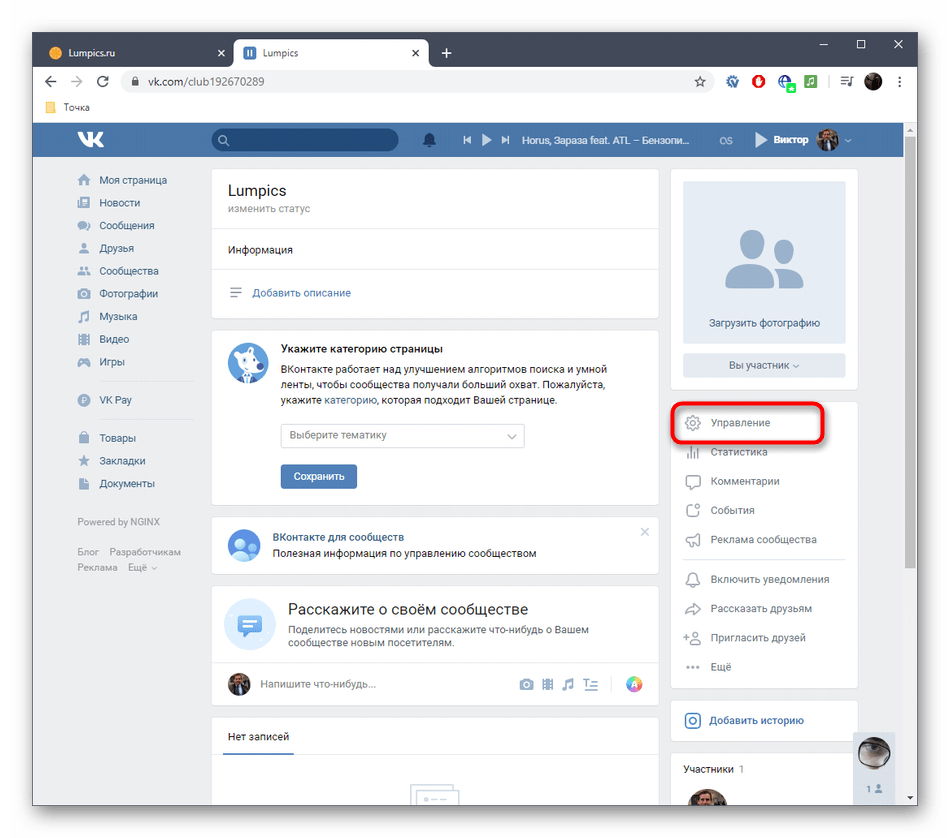
Пролистав все вкладки до конца, Вы узнаете кто ваша аудитория в своем большинстве – мужчины или женщины, сколько им лет, из каких они городов, как попали в вашу группу, с каких устройств, сколько было новых участников сегодня в группе, какая была посещаемость и сколько человек увидели ваши посты за сегодня или за любой другой день.
Пункт «Реклама сообщества»
Это отдельный очень большой раздел знаний в сфере социальной сети «в контакте», и следующий пунк в управлении группой.
Перейдя по этой кнопке вы попадете в рекламный кабинет. Но прежде чем настраивать платную рекламу на свою группу – необходимо научиться развивать ее бесплатными методами — о которых я рассказываю на этом сайте, иначе вы просто сольете деньги.
Пункт «Добавить в левое меню»
Этот пункт в выпадающем меню отображается так же, как и предыдущие только у создателя группы и ее админа. После нажатия на эту кнопку – вы увидите ссылку на вашу группу в левом меню интерфейса вк и сможете быстро переходить в свое сообщество.
Так же это удобно тем, что вы сможете быстрее реагировать на сообщения, которые присылают вам потенциальные клиенты на имя сообщества – они будут отображаться в виде цифры, указывающей на количество не отвеченных сообщений.
Пункт «Перевести в группу»
Этот пункт отображается только у создателя группы. Только создатель группы может переводить группу в паблик (или публичную страницу) и наоборот. Для этого у вас попросят код с смс которая придет вам на телефон.
Переводить группы в паблики и наоборот можно не чаще чем раз в месяц, и только до тех пор, пока количество участников сообщества не превысит 10 000 человек.
Как управлять группой в контакте если ты админ, модератор или редактор
Для начала надо получить от создателя группы право на администрирование сообщества.
Для этого создатель группы должен зайти в группу, нажать на 3 точки под обложкой или аватаркой группы, выбрать «управление сообществом». В правом меню выбрать кнопку «участники».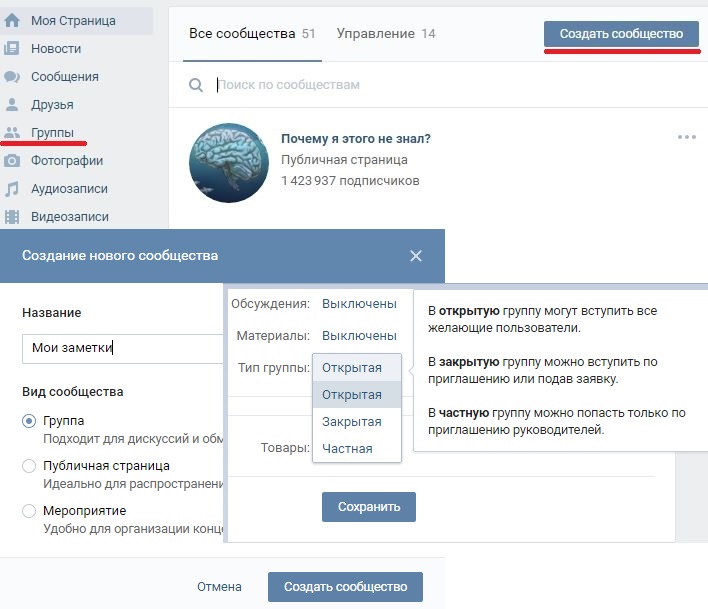 В открывшемся окне назначить руководителем любого из участников группы.
В открывшемся окне назначить руководителем любого из участников группы.
Откроется окно в котором надо выбрать форму участия назначаемого руководителя группы. Это может быть администратор, редактор или модератор. В этом окне подробно расписано какие полномочия у каждого вида управляющего. Наибольшими полномочиями обладает администратор сообщества.
Администратор может управлять группой почти так же как и ее создатель. У него не будет доступа, лишь, в рекламный кабинет, если его открыл создатель группы. Но создатель рекламного кабинета может отдельно открыть доступ к нему любому админу.
Если же админ группы сам создает рекламный кабинет, то конечно же у него будет к нему доступ.
Второй момент, это отсутствие полномочия у админа – удалить из группы и из администрации группы, ее создателя.
Третий момент, это то что админ не сможет перевести группу в паблик и наоборот – это исключительное право ее создателя.
Как управлять группой в контакте с телефона
Управлять группой в контакте с телефона с официального приложения несколько затруднительно.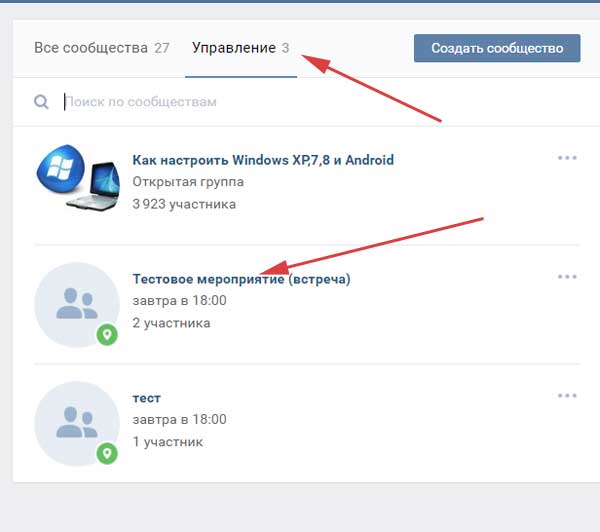
Многие функции там не доступны. Если вам это все же необходимо, вы можете зайти на сайт вк через браузер в телефоне.
Зайти на свою страницу и перевести интерфейс в контакте в полный режим. После этого экран на телефоне будет отображать окно в контакте так же, как и на компьютере.
Для этого надо нажать на 3 черты в левом верхнем углу экрана, появится список, прокручиваем вниз, жмем «Полная версия». Вот и все – теперь вы можете управлять группой в контакте с телефона.
Думаю, Вам будут интересны эти статьи:
Как заработать на группе Вконтакте, проверенные методы
Как заработать на Алиэкспресс на группе Вк без вложений
Надеюсь, статья оказалась полезной для Вас, пожалуйста оцените ее нажав на пятую звездочку немного ниже.
Спасибо)))
vkmonstr.ru
Создание и управление группой ВКонтакте
Собственная группа Вконтакте – это возможность реализовать свои таланты, найти новых друзей по интересам, а самое главное – получать доход.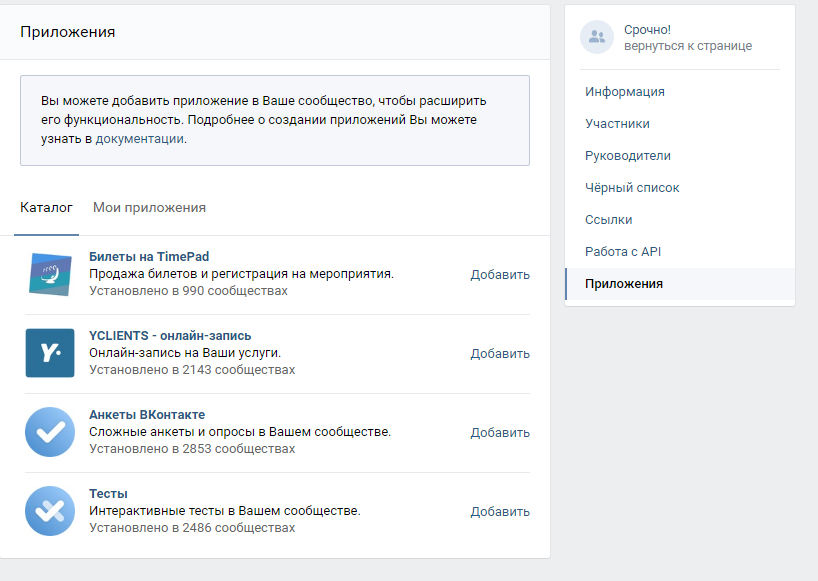 Многие компании и физические лица, предоставляющие широкий спектр услуг (косметология, ногтевой сервис, парикмахерское искусство, пошив одежды), используют группы в социальной сети для своего продвижения. Следует разобраться, как правильно создать такое сообщество, и научиться рационально управлять им.
Многие компании и физические лица, предоставляющие широкий спектр услуг (косметология, ногтевой сервис, парикмахерское искусство, пошив одежды), используют группы в социальной сети для своего продвижения. Следует разобраться, как правильно создать такое сообщество, и научиться рационально управлять им.
Создание группы «ВКонтакте»
Этапы создания группы в любимой всеми социальной сети следующие:
- Все начинается с регистрации в сети и создания личного профиля, при этом к странице должен быть привязан номер мобильного телефона, который повышает степень защиты аккаунта;
- Далее следует зайти в раздел «Мои группы», где выбрать кнопку «Создать сообщество».
Перед Вами появится задание выбора типа группы:
- Группа – сообщество, которое может быть как закрытое, так и открытой, созданное для активного общения друзей;
- Публичная страница – является открытым официальным сообществом, которое подходит для продвижения, как отдельных личностей, так и компаний;
- Мероприятие – сообщество, созданное для реализации определенных событий – концертов, выступлений музыкальных групп, памятных событий в клубах и др.

После выбора вида группы необходимо перейти по кнопке «Создать сообщество».
Перейдя на страницу описания сообщества, Вам необходимо будет указать тематику, выбрать ее тип «Открытая/закрытая», определить возможность участия пользователей группы в обсуждениях, размещении материалов аудио, видео формата на стене группы. После внесения настроек следует сохранить данные и Ваша группа готова.
Управление группой «ВКонтакте»
Под управлением группой подразумевается назначение и снятие администраторов, добавление и удаление пользователей, просмотр статистических данных. Но прежде всего, следует начать с загрузки аватара группы, которая привлечет желаемую аудиторию.
- Сначала необходимо среди списка в «Моих группах» выбрать личную, перейти на закладку «Управление»;
- Далее в открывшемся окне выбираем «Управление сообществом», строка которого расположена первой под аватаром группы.
- Выбрав вкладку «Участники», Вы сможете определить роль одного или нескольких пользователей из появившегося списка (модератор фильтрует сообщения и пользователей, редактор изменяет текст, фото, администратор определяет права других пользователей) или изменить ее.
 При этом создатель страницы всегда будет иметь больше прав, нежели любой из пользователей.
При этом создатель страницы всегда будет иметь больше прав, нежели любой из пользователей.
- Переместить пользователя в черный список можно, скопировав его адрес. В «Управлении сообществом», перейдя на вкладку «Черный список», добавляем скопированный id.
В появившемся окошке выбираем время сроки блокировки, причину, комментарий. В нем также можно удалить пользователя со списка либо изменить причину попадания в него.
www.sety24.ru
Как управлять группой в вк чтобы держать ее в чистоте и порядке?
Доброго всем времени суток, мои дорогие друзья и посетители моего блога koskomp.ru. Как там ваши сообщества поживают? Да-да. Подписчиками наполняются? Надеюсь, что да, ибо сегодня мы с вами узнаем как управлять группой в вк, следить за ее порядком, в общем как стать мэром и шерифом одновременно.
Все рычаги управления содержаться в одноименном пункте вашего сообщества. Вам просто нужно войти в вашу группу и выбрать пункт «Управление сообществом».
Содержание статьи
Информация
В этом блоке вы просто меняете информацию о вашей группе, т.е. можете менять название, адрес, тематику, тип отображаемого контента. Я об этом уже рассказывал в одной из предыдущих статей. Кстати, вот как раз адрес группы я и поменяю, раз представилась такая возможность.
Участники
Здесь мы будем выступать в роли настоящих шерифов, а именно следить за участниками. Во-первых обязательно смотрите участников на наличие собак. Помните я говорил в своей предыдущей статье о том, что при добавлении людей с сервиса Olike некоторые из них превратятся в собак. Пожалуйста. Вот они и начали проявляться.
Удаляйте этих собачонок из сообщества. Это мусор, а мусор надо выносить из дома. Также и здесь. Следите за чистотой своего сообщества. Также вы можете удалять других неугодных людей, если они провинились и не нужны вам.
Но здесь же мы в качестве шерифа, поэтому мы сможем не только изгонять, но и назначать себе помощников. Когда группа разрастется, ее может быть сложно вести одному, поэтому можно взять себе помощника или администратора группы. Для этого нажмите напротив нужного человека (можете найти его по поиску) «Назначить руководителем».
Когда группа разрастется, ее может быть сложно вести одному, поэтому можно взять себе помощника или администратора группы. Для этого нажмите напротив нужного человека (можете найти его по поиску) «Назначить руководителем».
У вас откроется новое окно, где вы должны будете выбрать тип назначаемого руководителя:
- Модератор — удаляет материалы, которые считает ненужными для сообщества.
- Редактор — может не только удалять и редактировать материалы, но и писать и публиковать материалы самому. Кроме того он может редактировать и менять главную фотографию группы.
- Администратор — Ну данный вид может делать всё, даже назначать новых руководителей.
При нажатии на «Отображать в блоке контента» вы сможете наблюдать ссылку на страницу этого селовека в блоке «Контакты».
Черный список
Здесь вы можете отправлять провинившихся мальчиков и девочек в черный список. Причем вы можете отправить их сюда как на какое-то определенное время, например на час, так и навсегда. Для этого вам надо просто-напросто зайти на страницу пользователя, которого вы хотите наказать, и скопировать адрес его страницы. После этого вставьте этот адрес в специальную строчку и нажмите «Добавить в черный список».
Для этого вам надо просто-напросто зайти на страницу пользователя, которого вы хотите наказать, и скопировать адрес его страницы. После этого вставьте этот адрес в специальную строчку и нажмите «Добавить в черный список».
Вам откроется новое окно, где вы должны будете поставить срок блокировки (например Неделя) и причину попадания в черный список (например оскорбление). Ну и заодно объясните человеку, за что он получил бан в комментариях, например «Что же ты творишь, негодяй ты этакий? Офигел что ли?». НУ это я шучу) Комментарий надо адекватный оставлять.
Кстати, если вы вообще не хотите видеть этого негодяя в группе, то можете оставить его в списке навсегда. Многие думают, что проще удалить, но в случае обычного удаления он всегда может вернуться. Так что в списочек тоже добавьте.
Ссылки
Здесь всё просто. Вы ставите ссылки на какие-то страницы или сторонние сайты, например свой сайт или сайты-друзья. Давайте я поставлю ссылку на свой блог.
Смотрите, здесь до сих пор моя крокозябра виси, которую я поставил из сервиса Olike, когда мне надо было наполнить группу первыми подписчиками.
Ну вот вроде всё, что я хотел вам поведать об управлении группой. Вроде всё абсолютно просто. А вы как считаете?
Так что вы уже можете спокойно администрировать свою группу в вк. Все основы вы уже знаете. Но если вы хотите делать это на профессиональном уровне, что администрировать чужие сообщества на платной основе, то лучше всего пройти профессиональный 2-х месячный тренинг, на котором вас научат как правильно администрировать группы, как найти работодателей, как преподнести себя и т.д.
Ну а я с вами прощаюсь. Надеюсь, что статья вам понравилась, поэтому не забывайте подписываться на обновления статей блога и делиться с друзьями в социальных сетях. И обязательно посмотрите другие статьи блога. Вы наверняка найдете что-нибудь интересное для себя. Удачи вам. Пока-пока!
С уважением, Дмитрий Костин
koskomp.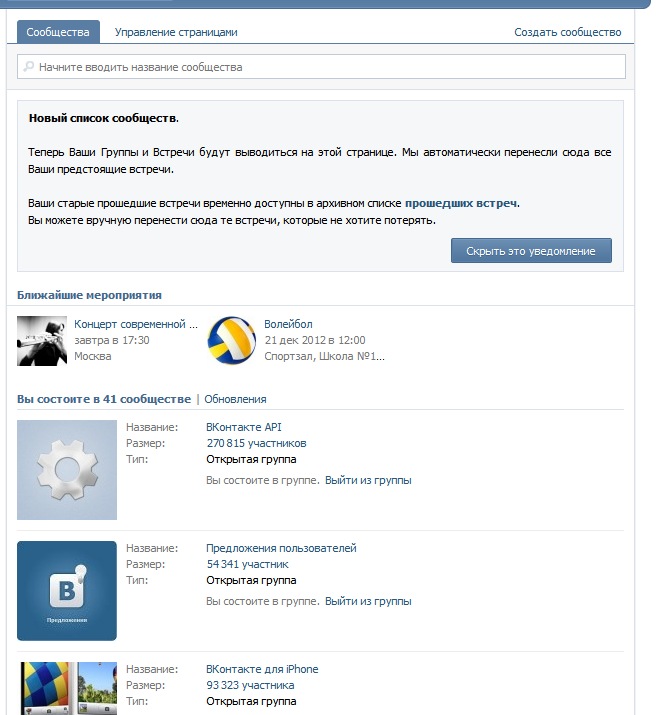 ru
ru
Администрирование сообществ и групп ВК: советы и рекомендации
Администрировать группу или страницу в социальных сетях означает взять на себя полный спектр обязанностей по ее ведению и раскрутке. Кто-то занимается этим самостоятельно, а кто-то нанимает специалистов с опытом. Поговорим о том, что нужно делать администратору, чтобы развивать свое сообщество.
Какие обязанности исполняет администратор
Если человек администратор заинтересован в популяризации группы, он должен выполнять несколько задач:
Оформление сообщества
Разработка дизайнерского решения, которое может состоять из аватарки, обложки, баннеров или меню. Для этого нужно владеть графическими программами. Но даже при отсутствии этих навыков, всегда можно обратиться к дизайнеру и заказать у него профессиональное оформление.
Наполнение контентом
Публикации должны быть уникальными. Текст пишется с чистого листа или, как минимум, переписывается из других источников своими словами.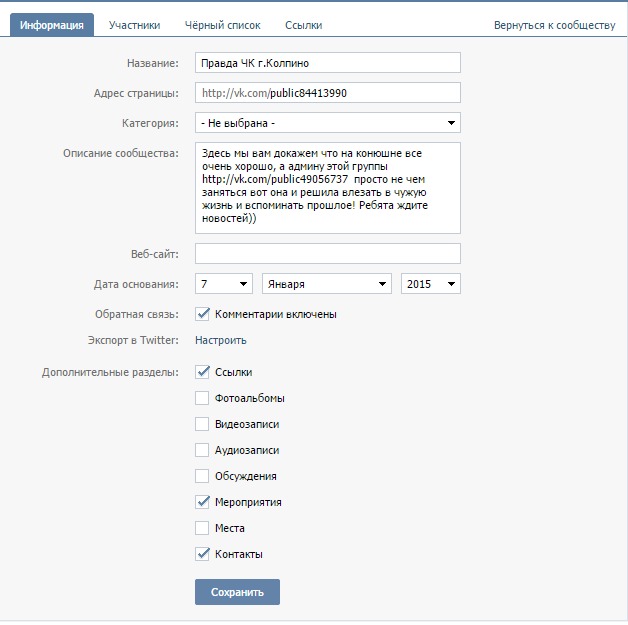 При хорошем словарном запасе и начитанности с этой задачей справиться несложно. В противном случае лучше воспользоваться услугами копирайтера.
При хорошем словарном запасе и начитанности с этой задачей справиться несложно. В противном случае лучше воспользоваться услугами копирайтера.
Изображения также лучше загружать свои (например, лично сделанные фото) либо покупать на фотостоках. Альтернативный вариант ― использовать картинки из Google, но в таком случае их желательно уникализировать, изменяя зеркальность, выполняя кадрирование, меняя некоторые цвета и т.д.
Создание/удаление обсуждений
Во многих сообществах данный блок активен, и в нем пользователи задают вопросы, обсуждают проблемы и оставляют отзывы о компании. Администратор первоначально создает ветки обсуждений, затем следит за ними. При необходимости ― удаляет неактуальные, не забывая отвечать на вопросы подписчиков.
Модерирование группы
Подразумевает отслеживание спама, флуда или высказываний, которые нарушают правила социальной сети, законодательство РФ, и удаление их в оперативном порядке.
Так как спамеры очень изобретательны, запрещенная реклама может быть не только в комментариях к записям на стене группы, но также в обсуждениях, под фото или видео. Понятное дело, что физически уследить за всем этим сложно, но тут может прийти на помощь сервис или приложение, работающие с callback API от vk.com. Такие инструменты уведомляют администратора о новых комментариях в управляемых им сообществах.
Понятное дело, что физически уследить за всем этим сложно, но тут может прийти на помощь сервис или приложение, работающие с callback API от vk.com. Такие инструменты уведомляют администратора о новых комментариях в управляемых им сообществах.
Подключение нового функционала
Время от времени социальная сеть выкатывает новые функциональные возможности для сообществ. Например, публикация статей или добавление кнопки действия, адреса организации, установки обложки для опросов и многое другое. Администратор должен отслеживать подобные изменения и внедрять их в свою работу, в саму группу.
Организация конкурсов и акций
Это очень важный этап работы администратора. От того, насколько привлекательны будут созданные им акции или конкурсы в глазах подписчиков, зависит развитие сообщества. Чаще всего с помощью специальных предложений в соцсетях привлекают дополнительную целевую аудиторию на страницу или покупателей на конкретный товар.
Конкурс может состоять из задания, тематической картинки и условий, которые должен выполнить участник, чтобы стать победителем (сделать репост, пригласить друзей и т.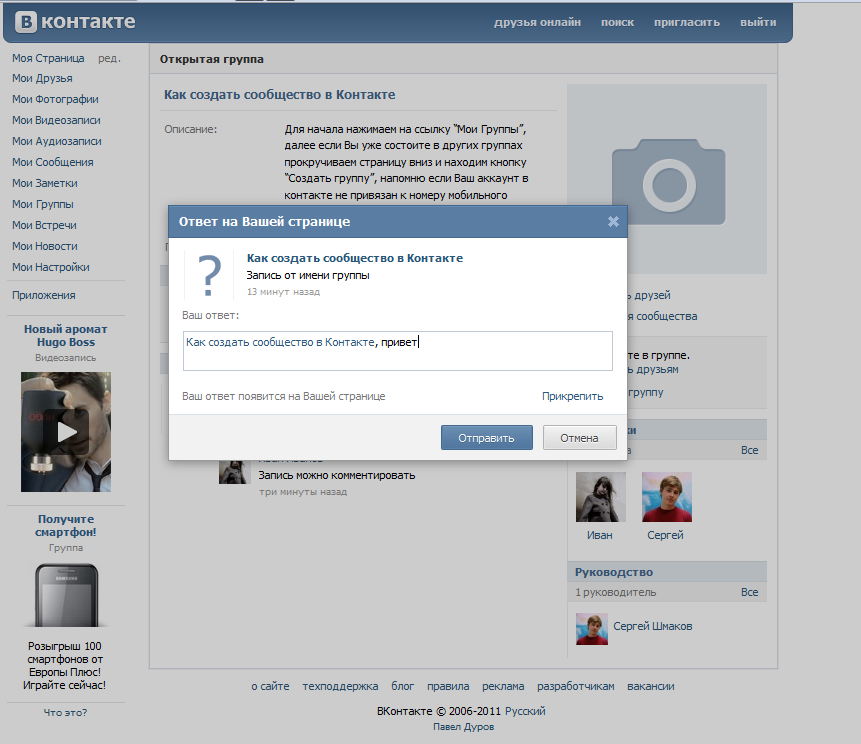 д.).
д.).
Акция обычно содержит уникальный продающий текст, красивый баннер и ссылку на сайт или же контактные данные, по которым можно связаться с организаторами и воспользоваться предложением.
Продвижение группы
В обязанности администратора также может входить привлечение целевой аудитории. Делается это при помощи таргетинговой рекламы или через размещение рекламных публикаций в сообществах. Последняя может быть как на платной основе, так и в рамках взаимопиара. Это когда группы договариваются между собой о том, что они будут друг друга рекламировать посредством размещения записей на стене сообщества или ссылок в соответствующем блоке.
Еще один вариант раскрутки — рассылка приглашений. Но помните, что данный способ не безопасен и может караться модераторами ВКонтакте блокировкой сообщества.
Как управлять сообществом ВКонтакте с мобильного устройства
Выполнять свои администраторские обязанности технически несложно, если делать это с компьютера. Но как быть тем, кто в основном сидит со смартфона или планшета? Для этих целей было разработано специальное приложение для Android и iOS — VK Admin.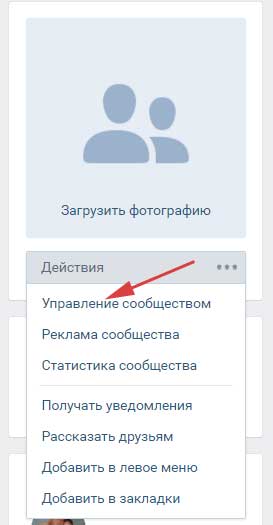
При помощи данной программы можно полноценно общаться с подписчиками своих сообществ, мониторить статистику, назначать или же удалять других администраторов, модераторов, редакторов, менять оформление, создавать товары и т.д.
Кроме того, можно вести рекламные кампании и пополнять внутренний баланс при помощи банковской карты.
Приложение пока находится на стадии бета-тестирования, поэтому не все функции могут корректно работать. В дальнейшем оно будет дорабатываться, исправляться ошибки, добавляться новые возможности. Полагаем, что стоит подождать релиза стабильной версии.
Какие цели стоят перед администратором группы ВКонтакте
Здесь важно понимать, что для наемного администратора и владельца бизнеса, который решает самостоятельно развивать сообщество, цели могут быть разными. В первом случае, человек делает свою работу так, чтобы выполнить поставленные перед ним задачи. Например, если нужно публиковать 30 постов в месяц и приводить 1000 подписчиков из Москвы, он это будет делать, но не более того. В то же время, владелец бизнеса имеет более глобальную цель — развить группу так, чтобы она приносила заказы. Привлекать реальных клиентов, от которых будут заявки, звонки и, конечно же, продажи.
В то же время, владелец бизнеса имеет более глобальную цель — развить группу так, чтобы она приносила заказы. Привлекать реальных клиентов, от которых будут заявки, звонки и, конечно же, продажи.
Даже если вам некогда заниматься самостоятельным администрированием сообщества и вы решаете нанять фрилансера, обязательно посвятите его в свои планы, если хотите, чтобы он помог воплотить их в жизнь.
Управляйте сообществом так, чтобы это приносило удовлетворение вам и пользу бизнесу!
umi.ru
Изменения в управлении сообществом ВК — freesmm.ru
Управление публичными страницами было полностью переосмыслено. Структура редактирования по дизайну приближена к группам. Теперь управление представляет собой отдельную страницу с разделами: «Информация», «Участники», «Чёрный список» и «Ссылки».
С первым всё очевидно — это заполнение информации о публичной странице, управление разделами под главной фотографией и другие настройки.
Раздел «Участники» делится на самих участников и руководство страницы.
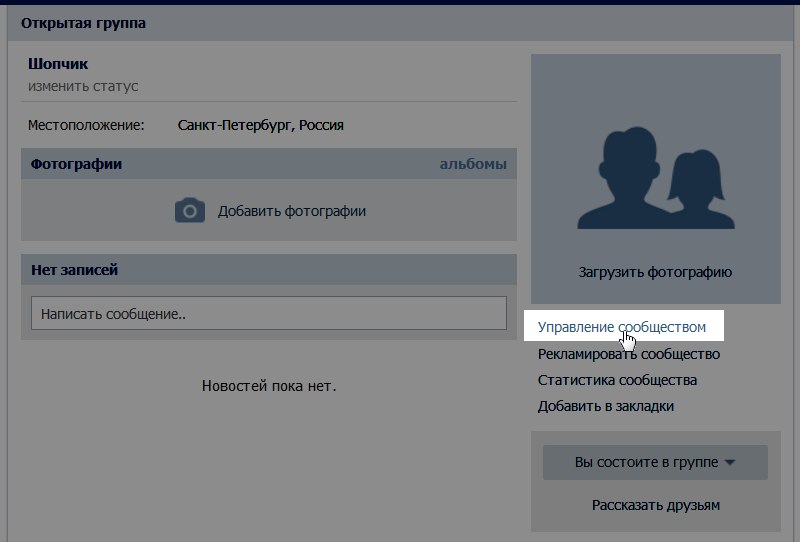 В поиске по участникам появилась возможность искать по прямой ссылке на профиль. Также появился мгновенный поиск — достаточно начать вводить имя пользователя и поиск сразу выдаст результаты. Последнее работает только с сообществами, численность которых составляет не более 1000 участников.
В поиске по участникам появилась возможность искать по прямой ссылке на профиль. Также появился мгновенный поиск — достаточно начать вводить имя пользователя и поиск сразу выдаст результаты. Последнее работает только с сообществами, численность которых составляет не более 1000 участников. Теперь в публичных страницах можно безболезненно удалять участников. Ранее для этого необходимо было заносить их в чёрный список.
Настройка уровней доступа теперь одинакова для всех типов сообществ — групп, мероприятий и, главное, публичных страниц. Новые типы полномочий выглядят так:
- Удаление комментариев под записями, фото и видео.
- Удаление всех комментариев пользователя за неделю.
- Занесение автора в чёрный список.
- Не может удалять записи или комментарии от имени сообщества.
- Удаление фото, видео и аудио, опубликованные пользователями (только если раздел или альбом открыт для загрузки всем участникам сообщества).
- Удаление всех фото/видео/аудио за последнюю неделю от одного пользователя.
- Не может удалять контент, добавленный другими руководителями.
- Удаление комментариев в обсуждениях.
- Удаление тем, созданных пользователями (только если создание тем доступно всем участникам сообщества).
- Не может удалять темы, созданные другими руководителями.
- Работа с участниками и чёрным списком.
- Приглашение новых участников в закрытые группы, одобрение заявок.
- Занесение участников в чёрный список (не более 100 в сутки).
- Удаление участников из сообщества (не более 100 в сутки).
- Удаление из чёрного списка.
Важно знать!
Каждый модератор может удалить и/или заблокировать не более 100 участников в сутки.
Редакторы и администраторы могут удалять и/или блокировать до 1000 участников в сутки.Все руководители суммарно могут удалить и/или заблокировать не более 1000участников в сутки.
Пример 1: У нас есть 11 модераторов. 10 из них сегодня удалили по 100 участников. Одиннадцатый модератор в этот день не сможет удалить или заблокировать больше никого.
Пример 2: Администратор удалил 950 участников за день. Модератор сможет удалить только 50 участников в этот день.
- Все права модератора.
- Работа со стеной.
- Публикация и редактирование записей и комментариев от имени сообщества.
- Просмотр, публикация и удаление предложенных новостей.
- Удаление записей и комментариев от имени сообщества.
- Оформление сообщества.
- Обновление, редактирование и удаление главной фотографии сообщества.
- Закрепление записей.
- Редактирование короткого статуса под именем сообщества.
- Просмотр и редактирование приватных wiki-страниц в сообществе.
- Изменение приватности wiki-страниц.
- Управление контентом.
- Загрузка и удаление фотографий.
- Редактирование фотографий в фоторедакторе.
- Поворачивание фотографии и изменение её геолокации.
- Создание, редактирование и удаление фотоальбомов.
- Удаление отметок на фотографиях.
- Загрузка, редактирование и удаление аудио- и видеозаписей.
- Создание, редактирование и удаление аудио- и видеоальбомов.
- Загрузка, редактирование и удаление документов.
- Создание, редактирование и удаление тем в обсуждениях.
- Редактирование комментариев участников в темах.
- Удаление всех тем в обсуждении за последнюю неделю от одного пользователя.
- Статистика.
- Просмотр статистики сообщества.
- Изменение приватности статистики.
- Все права модератора и редактора.
- Назначение и удаление руководителей сообщества.
- Изменение названия и короткого адреса сообщества.
- Редактирование информации о сообществе.
- Редактирование блоков с контактами и ссылками.
- Редактирование положения блока с обсуждениями.
- Добавление сообщества в мероприятие как организатора.
- Чистка ботов в разделе статистики.
- Доступна ссылка на раздел с упоминаниями сообщества.
- Настройка RSS-импорта в сообществе.
- Настройка экспорта в Twitter.
- Подача заявки на попадание в список популярных сообществ.
- Добавление приложения в сообщество.
- Указание сообщества в качестве группы приложения.
На вкладке «Руководители» вы можете выдать нужные права каждому руководителю, а также настроить их отображение в блоке «Контакты».Добавить в «Контакты» можно и пользователей, которые не являются руководителями. Для этого нажмите «ред.» на блоке и ссылку «Добавить контакт» в появившемся окне. Единственное условие — пользователь должен состоять в сообществе.
freesmm.ru
где находятся и что надо знать о них
Привет, друзья!
В сегодняшней статьей я расскажу о настройках группы ВКонтакте. Где их найти и что необходимо указывать в них, чтобы эффективнее продвигаться в ВК. Вообщем информация будет однозначно полезной, поэтому читайте ниже.
Для чего нужны настройки и где они находятся
Изначально, когда вы создаете сообщества вы сразу же попадаете в настройки группы ВКонтакте и там вам необходимо выставить все необходимые данные. Кроме этого, обычно настройки группы постоянно меняются в зависимости от задач и где потом их найти я вам и расскажу.
На скрине ниже я показал, где вы можете попасть в настройки вашего сообщества, а именно нажав кнопку “Управление сообществом” под аватаркой вашего сообщества (в случае публично страницы там будет надпись “Управление страницей”.
Основные настройки сообщества ВКонтакте
Давайте пройдемся по основным настройкам сообщества ВКонтакте.- Название сообщества. Здесь все ясно. Здесь вы указываете название сообщества. В идеале оно должны быть оптимизировано под низко и среднечастотный запрос по yandex wordstat.
- Адрес страницы. Здесь вы можете придумать красивое название либо также оптимизировать под какой-то запрос, к примеру vk.com/muzkayaobuv.
- Описание сообщества. В описании также необходимо упоминать прямые либо косвенные упоминание ключевых слов, а также выделить свое УТП. УТП — это уникальное торговое предложение, то есть то, чем вы отличаетесь от других сообществ по вашей тематике. Плюс не забывайте о призыве к действию! Оно мотивирует людей вступать в ваш паблик.
- Тематика сообщества. Здесь выбираете то, что вам близко по вашей тематике. В принципе данный пункт ни на что не влияет, но лучше выбирать именно свою тематику.
- Веб-сайт. Если у вас есть веб-сайт, то обязательно его указывайте. Лишний трафик вам не помешает.
- Возрастные ограничения. Эта галочка нужна для тех сообществ, контент которых предназначен для взрослого поколения. Кроме этого, если вы кажете возрастное ограничение, то вы можете выпасть из общего поиска ВК, в котором сейчас есть галочка “Безопасный поиск”. Эту галочку обычно в поиске не убирают и сообщества с контентом от 16 лет не попадают в поиск.
- Фильтр комментариев. Это новвоведение ВКонтакте по борьбе со спамом. Вы можете включить фильтр по нецензурным сообщениям и ключевым словам и ВК сам будет удалять подобные сообщения от участников группы.
- Местоположение. Если у вас широкая география, то не указываете го, а если вы хотите продвигаться в конкретном регионе, то местоположение вам необходимо обязательно указать.
- Далее идут ограничения по материалам группы (стена, фото, видео, аудио, документы, обсуждения). Здесь уже все зависит от вас. Открытость этих параметров означает, что любой пользователь может проводить любые действия. При ограниченном доступе работать с разделами могут только администраторы сообщества, а при выключенном положении некоторые пункты просто не выводятся в интерфейсе группы.
- Отдельно расскажу о типе группы. Если ваша группа коммерческая и вы что-то в ней продаете, то ставьте обязательно тип группы “Открытая”. Если же ваша группа только для узкого круга людей, то делайте ее закрытой либо частной (доступ только по ссылке). В целом рекомендую делать сообщество открытым.
Остальные настройки сообщества
Теперь давайте рассмотрим другие вкладки. Вкладка “Участники”. Здесь вы можете посмотреть кто состоит в вашем сообществе, а также при необходимости удалить кого-то из сообщества.
“Черный список”. Здесь вы добавляете ссылки на тех людей, который плохо себя зарекомендовали в вашем сообществе или нарушают его правило.
Последняя вкладка “Ссылки”. Сюда вы добавляете быстрые ссылки, которые будут видеть ваши участники в правой колонке паблика. Сюда можно выносить ссылки на другие соц.сети и горячие темы обсуждений к примеру.
Вот в принципе основные настройки сообщества ВКонтакте. Вы можете и сами легко с ними разобраться, но если вдруг вы совсем не работаете в соц.сетях и вам нужна раскрутка, то можете смело обращаться.
Я провожу консультации, а также помогаю продвигать сообщества ВКонтакте.
Я надеюсь, что данная статья была для вас полезной и вы поделитесь с ней ссылкой в соц.сетях. Также не забывайте подписываться на обновления блога, чтобы быть в курсе всех событий.
На этом все, всем пока!
Тысячи людей уже читают блог, почему тебя еще нет среди них?
andreyspektor.com
Как управлять группой с мобильного телефона?
Социальные сети и мобильные устройства – два активно развивающихся направления, которые идеально подходят для заработка в сети.
Например, каждый пользователь может сделать группу Вконтакте и зарабатывать деньги. А чтобы было удобно управлять площадкой, используйте свой смартфон или планшетник.
Управление группой с мобильного телефона – возможность, которую получили пользователи Вконтакте с 2014 года. Разработчики из Вконтакте добавили все необходимые функции для владельцев сообществ, чтобы им не приходилось пользоваться компьютерами для сопровождения групп.
Мобильное управление группой Вконтакте
После внесения изменений, при переходе к группе, каждый администратор наблюдает дополнительные кнопки в отдельных блоках:
При переходе в любой раздел, модераторы и администраторы могут управлять сообществом. К примеру, если перейти к редактированию информации, открывается следующая форма:
Как видите, можно внести любые изменения в информацию группы, сменить аватарку или даже выбрать другой тип группы. Помимо этого, управляющие сообществами получили и другие возможности:
- добавлять (удалять) пользователей в черный список;
- изменять список модераторов и администраторов;
- удаление постов со стены группы;
- добавление фотографий в альбомы.
Проще говоря, можно следить за своим сообществом, добавлять новые записи и вести полное его сопровождение, где бы вы ни находились. Попробуйте сейчас перейти к своей группе в мобильном формате, добавив «m.» к ссылке (m.vk.com/club55488736), чтобы оценить возможности управления площадкой с мобильного телефона.
Вам также будет интересно:
— Собачек из Вконтакте можно удалить
— Почему удаляются друзья Вконтакте?
— Хитрости и секреты Вконтакте
workion.ru
Редактирование группы вк. Как редактировать группу в вк. Как управлять группой в контакте если ты админ, модератор или редактор
Практически каждый зарегистрированный пользователь популярной социальной сети ВКонтакте состоит хотя бы в одной группе или паблике.
При этом многие пользователи создают собственные группы и активно занимаются их наполнением и продвижением.
На повестке дня у нас следующие вопросы:
Первый вопрос, который сразу возникает – для чего нужно создание группы ВКонтакте? Чаще всего это делают просто ради интереса. В данном случае человек выбирает близкую для себя тематику и собирает заинтересованную аудиторию.
Иногда группы создаются с целью взаимопомощи (материальной, информационной или какой-то другой). А иногда – для заработка денег (с целью последующего размещения рекламных постов, ссылок, анонсов и т.д.).
Создание группы ВКонтакте
Вопрос, как открыть группу ВКонтакте, технически решается довольно легко. Здесь от Вас не потребуется каких-то специальных знаний и навыков (к примеру, как при ). Итак, Вы уже зарегистрированы ВКонтакте и, значит, у Вас есть своя личная страница.
Для создания своей группы выберите в боковом меню своей странички пункт «Мои группы» (цифра 1 на рис. 1). Появится рекламный блок «Популярные сообщества» с предложением «Подписаться», а также список всех сообществ, в которых Вы состоите. Вам нужно нажать на кнопку «Создать сообщество» (цифра 2 на рис. 1), размещенную в правом верхнем углу.
Рис. 1. Чтобы открыть группу ВКонтакте, на своей странице нажимаем на кнопку «Создать сообщество».
Рис. 2. Вводим название группы, выбираем вид и нажимаем на кнопку «Создать сообщество»
Подтверждаем создание своей группы путем нажатия на кнопку «Создать сообщество» (цифра 3 на рис. 2). После этого откроется страница с настройками данной группы.
Настройки группы
Первая вкладка с настройками называется «Информация» (цифра 1 на рис. 3). Здесь размещены все основные опции управления сообществом.
В пункте «Название» (цифра 2 на рис. 3) можно отредактировать название только что созданной группы.
В пункте «Адрес страницы» при желании можно изменить URL сообщества. Для этого вместо стандартного URL в формате «club82063972» указать какой-то более простой и запоминающийся адрес, например, superknigi. Если выбранный URL уже занят, то Вы увидите соответствующую надпись.
В пункте «Описание сообщества» (цифра 4 на рис. 3) можно разместить небольшое текстовое описание. Обычно здесь рассказывают о том, чему посвящена группа.
Ниже выбираем тематику из списка, который откроется после клика по маленькому черному треугольнику — он отмечен цифрой 5 на рис. 3. Указываем свой сайт, конечно, если он есть (цифра 6 на рис. 3). Можно даже указать свое местоположение, воспользовавшись соответствующим пунктом меню (цифра 7 на рис. 3).
- настройки стены (цифра 8 на рис. 3),
- фотографий (цифра 9 на рис. 3),
- видео и аудио-записей,
- документов,
- материалов и
- обсуждений (цифра 10 на рис. 3).
Каждую из этих категорий можно выключить, сделать открытой или ограничить. К примеру, в выключенном состоянии на стене никто не сможет ничего писать. Если выключить фотографии и видеозаписи, то их никто не сможет добавлять.
В ограниченном состоянии конкретная категория может подвергнуться изменениям только со стороны администратора или модератора сообщества. К примеру, на стене могут писать только администраторы и модераторы, добавлять аудио и видеозаписи могут только администраторы и модераторы.
В открытом состоянии категории могут подвергаться изменениям со стороны простых пользователей. У пользователей появляется возможность добавлять комментарии на стену, фотографии в альбомы, видеозаписи и т.д.
В последнем пункте «Тип группы» (цифра 11 на рис. 3) можно установить формат вступления в сообщество новых участников. В открытую группу могут вступать все пользователи без исключения. В закрытую группу – только после одобрения администратора или модератора. Что касается частной группы, то сюда можно попасть лишь по приглашению одного из администраторов.
На рис. 3 (цифры 8 -11) приведены настройки группы, заданные по умолчанию, то есть, такие настройки предлагаются автоматически. С такими настройками можно согласиться, а можно их настроить по своему усмотрению, как было описано выше.
В конце не забываем одобрить свои изменения путем нажатия на кнопку «Сохранить» (цифра 12 на рис. 3).
Вторая вкладка в настройках сообщества называется «Участники » (рядом с цифрой 1 на рис. 3). Здесь можно просмотреть список пользователей, на данный момент состоящих в вашей группе. Каждого из пользователей можно удалить из группы, либо назначить руководителем (человек станет обладать правами модератора).
Третья вкладка называется «Черный список ». Тут размещены пользователи, по каким-либо причинам заблокированные в вашем сообществе (оскорбления других участников, спам и т.д.).
Как сделать ссылку в группе
Рис. 4 Создаем ссылку в своей группеРис. 5 Вводим URL-адрес ссылки на группу ВКонтакте или на внешний сайт
Я ввела адрес бесплатного курса со своего сайта. Затем нажимаем на кнопку «Добавить ссылку» (цифра 2 на рис. 5).
Рис. 6 Вводим текст ссылки
В окне, отмеченном цифрой 1 на рис. 6 “Введите текст ссылки”, кликаем мышкой и вводим текст своей ссылки. Например, я введа “Компьютерная грамотность для начинающих за 30 дней”. После этого нажимаем на кнопку “Добавить” (цифра 2 на рис. 6). Получается ссылка такая, как представлена на рис. 4, цифра 2.
Как выбрать автора записи в группе?
Появится меню “Настройки отправки”, в котором можно выбрать, от чьего имени будет опубликована запись:
- От своего имени, либо
- От имени сообщества.
Если поставить галочку напротив “От имени сообщества”, то запись будет опубликована от имени группы.
Рис. 7. Выбор автора при публикации записи в группе
Приглашаю в группу “Компьютерная грамотность с Надеждой”
С радостью приглашаю всех желающих вступить в новый ВК-паблик.
ВКонтакте — известная социальная сеть. Здесь общаются люди разных возрастов, профессий, интересов. Среди них также есть ваши целевые посетители, работать с которыми можно и даже нужно. Собственная группа в ВК — прекрасное дополнение к веб-сайту, а иногда и полноценная его замена.
Что означает название и насколько оно важно
Наименование размещается в шапке каждого объединения. Оно говорит о его основной тематике и вызывает первоначальный интерес у будущих подписчиков.
Иногда, после создания сообщества, администратор приходит к выводу, что необходимо поменять его наименование.
Почему изменяют названия групп ВКонтакте
- Имя влияет на ранжирование. Если пользователь соцсетей ищет сообщество по ключевым словам и не может ее найти, то, скорее всего, в наименовании не были использованы ключи.
- Изменился адрес сайта или появился новый администратор (группа была продана, передана другому администратору, изменился основной домен сайта) — следовательно, необходимо изменить имя в ВК.
- Сообщество хорошо ранжируется по низкочастотнику, и возникла необходимость продвинуть ее по родственному высокочастотнику (например, сообщество видно в поиске по запросу «дешевая женская одежда», администратор желает ее поднять по запросу «женская одежда»).
К наименованию некоторые также относят веб-адрес сообщества в интернете — по нему посетитель напрямую входит в объединение через браузер, и в поиске оно отображается именно по этому адресу. Стандартный адрес имеет такой вид:
Для улучшения восприятия и соответствия бренду данный веб-адрес рекомендуется менять, например, на такой:
В данном примере адрес аналогичен официальному имени компании, сайту и сообществу. Он выглядит более наглядно, его легче запомнить.
Какой бы ни была причина смены наименования, разберемся, как это можно сделать.
Как поменять название группы ВКонтакте с ПК
С интернет-браузером работать намного легче, чем с мобильными платформами — экран больше, меню нагляднее.
Все готово — название и адрес изменены.
Как поменять название группы в ВК в мобильном приложении (с телефона)
Важное замечание
Если ваша группа раньше была посвящена, допустим, интернет-приколам, а впоследствии вы изменили ее имя, к примеру, на «Сауны в Москве», то за резкую смену тематики ее могут забанить.
Поменять наименование в ВК не сложно. Главное — придумать легкое правильное наименование, и тогда люди будут его запоминать.
Если вы приняли решение создать в соцсети свое собственное сообщество, но не знаете, как настроить группу в контакте , эта статья должна помочь вам сориентироваться в данном вопросе. На первый взгляд настройки вам покажутся слегка запутанными, но вы быстро разберетесь, если будете следовать инструкциям. На самом деле процесс настроек группы не представляет сложности и не занимает много времени.
Настроить ВКонтакте группу: избегаем спама
Специалисты рекомендуют тем, кто создает ВКонтакте группу, закрывать стену, однако при этом обязательно предоставлять посетителям возможность комментировать публикуемые записи. Вам нужно посещать свое сообщество не просто каждый день, а несколько раз в день, чтобы своевременно удалять спам в случае его присутствия. Помните: спам вам не нужен и удалять его следует своевременно — чем быстрее, тем лучше!
Что касается нежелательных пользователей, которые спамят вашу страничку, то не забывайте заносить их в черный список, хотя бы на пару недель или на месяц. Вы также можете подать на страничку жалобу (для этого имеется специальная кнопка), чтобы администрация соцсети заморозила её.
Вам необходимо настроить в контакте группу таким образом, чтобы свести «спамность» к минимуму и при этом обеспечить пользователям комфортное общение друг с другом. Люди должны иметь возможность обсуждать публикуемый в группе материал. Неплохо, если вы разрешите посетителям самим создавать темы для обсуждения. Но снова-таки, следите внимательно за тем, чтобы в обсуждениях отсутствовал спам.
Постарайтесь ограничить функцию создания альбомов, однако оставьте возможность добавлять фотографии в те альбомы, что уже созданы. Состояние альбомов с фото нужно регулярно мониторить, чтобы убедиться в отсутствии спама или вовремя удалять его.
Инструкция по настройкам
Теперь пришло время узнать, как именно настроить сообщество в контакте и какие действия нужно для этого предпринять. Начните с того, что войдите в свою группу и кликните по кнопке «Управление сообществом» (она расположена под аватаркой вашей группы). Вы увидите вкладку «Информация» — это основная вкладка, где присутствуют следующие настройки:
- Наименование. Вы можете в любое время изменить название своего сообщества, но не стоит делать это часто.
- Адрес странички. Вам не нужен простой идентификационный номер; лучше придумайте для группы симпатичный, оригинальный и лаконичный адрес. Например http://vk.com/komputery_internet вместо http://vk.com/club12345678.
- Описание группы. Если у вас есть сообщество в контакте настройка с описанием позволит привлечь в него побольше посетителей. Вам нужно постараться вкратце описать свое «детище» и рассказать «в двух словах», чему оно посвящено. Тогда посетители сразу смогут понять, куда именно они попали.
- Тематика группы. Выберите тематику своего сообщества. Для этого сделайте клик по полю и в появившемся после этого меню выберите подходящий вариант. Конечно, вы можете оставить пустой данную графу, но все же выбрать тему не будет лишним.
- Веб-сайт. Если у вашего сообщества имеется внешний веб-сайт, впишите сюда его адрес. Этим вы не только еще больше заинтересуете посетителей и расширите свою целевую аудиторию, но и обязательно повысите трафик ресурса, что, конечно же, положительно скажется на его работе и продвижении.
- Местоположение. Эта функция приобретает особую важность, когда группа ВКонтакте посвящена какому-либо населенному пункту, достопримечательности, конкретному заведению, расположенному только в одном городе, и так далее.
- Стена. Вам нужно определиться с тем, какой будет ваша стена. Она может быть: выключенной (не рекомендуется), открытой, ограниченной и закрытой.
- Экспорт в Тwitter. В принципе, данная настройка не является обязательной, но она чрезвычайно удобна для тех «групповладельцев», у которых в Твиттере имеется раскрученный аккаунт. Если у вас такового нет, вам настройка не понадобится.
- Видеозаписи. Фотографии. Документы. Материалы. Обсуждения. Все эти функции могут быть: открыты, выключены, ограничены. Выбирайте вариант, исходя из вышепредложенных рекомендаций и советов.
- Тип группы. Эту опцию можно смело назвать настройками приватности, и потому она очень важна. Обратите на данную настройку особое внимание. Дело в том, что ваше сообщество может быть трех типов: частным, закрытым, открытым. Рекомендуется выбирать открытый тип группы, но это не всегда хорошо. Например, если сообщество посвящено представителям возрастной категории 18+, его непременно нужно закрывать — в противном случае вашу группу могут заблокировать.
Выше были перечислены самые основные из доступных вам настроек сообщества. Но есть и другие вкладки, в которых располагаются «Ссылки», «Список участников группы» и «Черный список». С этими вкладками вам должно быть все ясно и понятно: вы будете просто пользоваться ими по мере необходимости.
Что касается основных настроек, постарайтесь не пренебрегать ими и уделить до получаса времени, чтобы настроить группу в социальной сети именно так, как вы считаете нужным и как будет лучше для ее успешного развития. Но не забывайте, что даже при оптимальных настройках группа ВКонтакте требует вашего постоянного контроля.
Привет, друзья!
В сегодняшней статьей я расскажу о настройках группы ВКонтакте. Где их найти и что необходимо указывать в них, чтобы эффективнее продвигаться в ВК. Вообщем информация будет однозначно полезной, поэтому читайте ниже.
Для чего нужны настройки и где они находятся
Изначально, когда вы создаете сообщества вы сразу же попадаете в настройки группы ВКонтакте и там вам необходимо выставить все необходимые данные. Кроме этого, обычно настройки группы постоянно меняются в зависимости от задач и где потом их найти я вам и расскажу.
На скрине ниже я показал, где вы можете попасть в настройки вашего сообщества, а именно нажав кнопку “Управление сообществом” под аватаркой вашего сообщества (в случае публично страницы там будет надпись “Управление страницей”.
Основные настройки сообщества ВКонтакте
Давайте пройдемся по основным настройкам сообщества ВКонтакте.Остальные настройки сообщества
Теперь давайте рассмотрим другие вкладки. Вкладка “Участники”. Здесь вы можете посмотреть кто состоит в вашем сообществе, а также при необходимости удалить кого-то из сообщества.
Вот в принципе основные настройки сообщества ВКонтакте. Вы можете и сами легко с ними разобраться, но если вдруг вы совсем не работаете в соц.сетях и вам нужна раскрутка, то можете смело обращаться.
Я провожу консультации, а также помогаю продвигать сообщества ВКонтакте.
Я надеюсь, что данная статья была для вас полезной и вы поделитесь с ней ссылкой в соц.сетях. Также не забывайте подписываться на обновления блога, чтобы быть в курсе всех событий.
На этом все, всем пока!
Доброго Вам дня, дорогой читатель.
Вы ищете информацию о том – как управлять группой в контакте? Сразу хочу расставить точки над «i» –темы управления группы и ее ведения различаются между собой. Если Вам все же интересно – ведение группы, то тогда Вам .
А в рамках этой статьи поговорим об управлении группой.
Что входит в понятие «управления группой»
Управлять группой, это значит быть ее создателем либо назначенным руководителем. Руководители различаются по своим полномочиям. Они делятся на:
- Администраторов
- Модераторов
- Редакторов
Наибольшими полномочиями среди них, в управлении группой в контакте, наделены – администраторы сообществ. Управлять группой, это значит иметь возможность:
- Назвать группу или менять ее название и описание
- Придать ей красивый адрес
- Загружать и менять обложку и прочее оформление группы (миниатюра и аватар)
- Включать и отключать любые блоки ( , фотоальбомы, видеозаписи, документы, ссылки, аудиозаписи, открывать или закрывать стену,)
- Подключать рекламную компанию
- Банить участников или наоборот
- Удалять записи и комментарии участников группы и даже редактировать их
- Модерировать предложенные посты (касается только пабликов или публичных страниц, в группах такой функции нет)
Ну вот, с понятием «управления группы» разобрались, теперь ответим на вопрос «как».
Как управлять группой в контакте если ты создатель
Считаем, что группа у нас уже создана. Что теперь?
Для начала мы можем настроить необходимые для нас блоки:
- Ссылки
- Фотоальбомы
- Видеозаписи
- Аудиозаписи
- Обсуждения
- Мероприятия
- Места
- Товары
Мы можем либо включить их, либо выключить, либо сделать ограниченными.
Как осуществляется управление группой?
Наша главная кнопка, это три точки под аватаркой или обложкой группы.
Жмем ее, из выпадающего списка выбираем «Управление сообществом». Другие пункты выпавшего меню мы с вами тоже разберем в рамках статьи.
В открывшемся окне, у нас появляется возможность: изменить название группы, прописать ее описание, загрузить обложку, придать красивый адрес, прописать ссылку на сайт если есть.
Пункт «Разделы»
В следующем пункте правого меню «Разделы», мы можем включить нужные нам разделы или отключить не нужные. Среди них такие как: ссылки, обсуждения, фотоальбомы, видеозаписи, товары. Можно редактировать их месторасположения. Это делается в этом же окне, путем обозначения главного блока и второстепенного.
Главный блок появится в самом верху, сразу под описанием группы.
Пункт «Обсуждения»
О том, как включить раздел «Обсуждения» и все сопутствующие фишки – узнайте из статьи.
Пункт «Комментарии»
Здесь мы можем вообще отключить возможность комментирования любых постов группы, либо наоборот включить их. Так же можно включить фильтр нецензурных выражений.
Работа с API Пункт «Работа с API» на первых порах лучше не трогать.
Пункт «Участники»
А вот пункт «Участники» — нам понадобится. Здесь мы как создатель группы можем удалить любого участника из группы или назначить его руководителем (выбрав одну из форм администратор, модератор или редактор).
Здесь же можно отправить любого участника группы в черный список. После того как человек оказался в черном списке вашего сообщества – ему будет закрыт доступ в вашу группу.
Пункт «Сообщения»
Следующий пункт меню в правой колонке это – «Сообщения», нажав на эту кнопку мы попадаем в окно редактирования этой функции.
Если Вы хотите, чтобы Вам писали на имя группы а не в личку, то необходимо включить эту возможность. Ниже можно прописать приветственную речь, которую человек увидит когда решит в первый раз написать Вам что-нибудь.
После подключения этой функции у Вас в группе на главной странице появится кнопка «Сообщения сообщества». И если нажать на нее, у Вас как у создателя или админа сообщества — будет возможность переключить бегунок вправо (он находится в верхнем правом углу), тем самым включить оповещение «Сообщество сейчас онлайн».
После этого у каждого посетителя Вашей группы будет отображаться эта надпись «Сообщество онлайн. Ответят прямо сейчас» – что еще больше подстегнёт их написать вам и возможно, стать вашим клиентом.
Пункт «Приложения»
Пункт меню «приложения» — добавлен пару лет назад, и постоянно пополняется.
Здесь представлен полный список одобренных в контакте приложений. Вы можете выбрать любое подходящее для вашего бизнеса приложение и настроить его в своей группе.
Пункт «Статистика группы»
Помимо перечисленных настроек, создатель и админ группы могут просматривать ее статистику. И на основе полученных данных регулировать вектор развития группы.
Ее можно посмотреть нажав так же на три точки под обложкой или аватаркой группы, выбрав «Статистика сообщества». В открывшемся окне вы увидите 3 или 5 вкладок – это зависит от тех настроек которые вы сделали и от того на сколько ваша группа раскручена.
Если вы только что создали группу, вкладок будет 3: охват, посещаемость, активность.
Пролистав все вкладки до конца, Вы узнаете кто ваша аудитория в своем большинстве – мужчины или женщины, сколько им лет, из каких они городов, как попали в вашу группу, с каких устройств, сколько было новых участников сегодня в группе, какая была посещаемость и сколько человек увидели ваши посты за сегодня или за любой другой день.
Это отдельный очень большой раздел знаний в сфере социальной сети «в контакте», и следующий пунк в управлении группой.
Пункт «Добавить в левое меню»
Этот пункт в выпадающем меню отображается так же, как и предыдущие только у создателя группы и ее админа. После нажатия на эту кнопку – вы увидите ссылку на вашу группу в левом меню интерфейса вк и сможете быстро переходить в свое сообщество.
Так же это удобно тем, что вы сможете быстрее реагировать на сообщения, которые присылают вам потенциальные клиенты на имя сообщества – они будут отображаться в виде цифры, указывающей на количество не отвеченных сообщений.
Пункт «Перевести в группу»
Этот пункт отображается только у создателя группы. Только создатель группы может переводить группу в паблик (или публичную страницу) и наоборот. Для этого у вас попросят код с смс которая придет вам на телефон.
Переводить группы в паблики и наоборот можно не чаще чем раз в месяц, и только до тех пор, пока количество участников сообщества не превысит 10 000 человек.
Как управлять группой в контакте если ты админ, модератор или редактор
Для начала надо получить от создателя группы право на администрирование сообщества.
Для этого создатель группы должен зайти в группу, нажать на 3 точки под обложкой или аватаркой группы, выбрать «управление сообществом». В правом меню выбрать кнопку «участники». В открывшемся окне назначить руководителем любого из участников группы.
Откроется окно в котором надо выбрать форму участия назначаемого руководителя группы. Это может быть администратор, редактор или модератор. В этом окне подробно расписано какие полномочия у каждого вида управляющего. Наибольшими полномочиями обладает администратор сообщества.
Администратор может управлять группой почти так же как и ее создатель. У него не будет доступа, лишь, в рекламный кабинет, если его открыл создатель группы. Но создатель рекламного кабинета может отдельно открыть доступ к нему любому админу.
Второй момент, это отсутствие полномочия у админа – удалить из группы и из администрации группы, ее создателя.
Третий момент, это то что админ не сможет перевести группу в паблик и наоборот – это исключительное право ее создателя.
Как управлять группой в контакте с телефона
Управлять группой в контакте с телефона с официального приложения несколько затруднительно.
Многие функции там не доступны. Если вам это все же необходимо, вы можете зайти на сайт вк через браузер в телефоне.
Зайти на свою страницу и перевести интерфейс в контакте в полный режим. После этого экран на телефоне будет отображать окно в контакте так же, как и на компьютере.
Для этого надо нажать на 3 черты в левом верхнем углу экрана, появится список, прокручиваем вниз, жмем «Полная версия». Вот и все – теперь вы можете управлять группой в контакте с телефона.
Думаю, Вам будут интересны эти статьи:
Проверенные методы
Без вложений
Надеюсь, статья оказалась полезной для Вас, пожалуйста оцените ее нажав на пятую звездочку немного ниже.
Спасибо)))
Как управлять группой Вконтакте
Социальная сеть ВКонтакте является весьма удобным ресурсом для авторов различного контента, позволяя им заниматься продвижением и получать с этого доход после создания и оформления сообщества. Безусловно, каждый этап сопровождается своими особенностями и может вызвать массу вопросов у начинающего пользователя. В рамках сегодняшней инструкции мы расскажем про основные правила управления группой с целью получения и удерживания большей аудитории в будущем.
Подготовка и редактирование группы
Как нетрудно догадаться, начинается управление с процедуры создания сообщества, где уже необходимо уделить должное внимание вопросу разновидности паблика. Всего в социальной сети существует два типа со своими особенностями и отличаются они в первую очередь количеством настроек приватности. Для упрощения просто используйте интерфейс создания и выбирайте то, что больше подходит задумке.
Подробнее:
Создание сообщества ВК
Закрытие группы ВК
Как открыть группу ВК
Разобравшись с процессом создания, можете сразу переходить к другой нашей инструкции, посвященной теме редактирования основных параметров. По большей части это касается добавления или деактивации каких-либо разделов, указания контактной информации и настройки некоторых других элементов.
Подробнее:
Как редактировать сообщество ВК
Добавление руководителя в группу ВК
Если вы изначально планируете развиваться в сфере серьезного контента, а не развлечений, можете также уделить время прочтению еще одного материала на сайте. Это позволит сразу исключить некоторые этапы и сделать ваше сообщество более серьезным.
Подробнее: Создание группы ВК для бизнеса
Оформление начальной страницы
Сразу после завершения работы с настройками группы, следует придумать стильное и, что немаловажно, авторское оформление для группы. Тут сложно посоветовать что-то конкретное, так как вопрос в первую очередь творческий, но некоторые рекомендации все же были нами подготовлены отдельно.
Подробнее: Правильное оформление сообщества ВК
Особое внимание стоит уделить добавлению удобного меню, сильно упрощающего навигацию, особенно если в сообществе будут представлены товары. Серьезный подход к этапам как минимум положительно повлияет на результаты в начале развития, и даже может увеличить активность пользователей после продвижения.
Работа с основным контентом
Пожалуй, самым сложным этапом управления является наполнение сообщества контентом, мониторинг комментариев и прочей активности участников. Кроме того, немалую роль играет периодичность публикации записей, создание обсуждений и добавление других средств общения. Достаточно подробно с главными принципами ведения сообщества можете ознакомиться в другой инструкции.
Подробнее: Как правильно вести группу ВК
Если ваше сообщество сосредоточено на публикации скорее пользовательских работ, что актуально для тематических творческих пабликов, можете добавить бота. Это будет актуально и без особой активности в «Сообщениях сообщества», так как возможность автоматической фильтрации и генерации ответов повлияет на затраты времени.
Подробнее:
Добавление записей от имени сообщества ВК
Способы создания бота ВК
Старайтесь ни при каких условиях не копировать чужой контент из других сообществ или социальных сетей, чтобы подписчики не получали у себя в ленте дубли и случайно не занесли группу в исключения. Такой риск хоть и может привлечь новых участников, но с большей вероятностью негативно отразится на статистике.
Продвижение и реклама группы
Весьма важным этапом управления сообществом, но только в уже готовом паблике с возможно набранной аудиторией из друзей, выступает продвижение и реклама. На сегодняшний день в социальной сети ВКонтакте оба вопроса решаются весьма легко как на платной, так и на бесплатной основе. Однако реальных результатов вы сможете добиться только, если готовы тратить время.
Подробнее:
Раскрутка группы ВК
Бесплатная накрутка подписчиков ВК
При ведении преимущественно продающего сообщества с внутренним магазином или при публикации ссылок на внешние товары, обязательно добавляйте прайс-лист. Это станет не только отличным дополнением к основному меню паблика, но и позволит пользователям моментально смотреть цены на разные группы товаров.
Подробнее: Правильное добавление прайс-листа ВК
Предложенные нами рекомендации позволят получить достаточно привлекательное сообщество с активной аудиторией, минимизируя при этом проблемы с раскруткой и контентом. Не забывайте, что управление должно быть в первую очередь творческим процессом, требующим вложений времени и сил.
Мы рады, что смогли помочь Вам в решении проблемы.Опишите, что у вас не получилось. Наши специалисты постараются ответить максимально быстро.
Помогла ли вам эта статья?
ДА НЕТКак назначить администратора сообщества ВКонтакте
Эта статья будет полезна тем, кто в первый раз создал сообщество ВКонтакте, и тем, кто давно уже не назначал руководителей в своих группах и на страницах. Год назад социальная сеть сделала редизайн сайта, который далеко не всем показался удобным и практичным: внешний вид потерпел много изменений, и чтобы привыкнуть к нему, у пользователей ушло не мало времени.
Как назначить администратора сообщества ВКонтакте
Типы администраторов в ВКонтакте
Для начала стоит разобраться, какие существуют виды руководителей сообществ ВКонтакте.
- Создатель – это Всевышний сообщества. Он обладает всеми функциями других руководителей и имеет приоритеты. В его возможности входит назначение администраторов, редакторов и модераторов, а также из разжалование. И в любом случае, если он выйдет из группы или отпишется от страницы, у него останется весь функционал создателя, в отличие от других руководителей, которые в случае отписки теряют свои возможности. С недавнего времени появилась возможность передавать права создателя.
- Администратор – второй после создателя и имеет те же функции, что и первый, только не может удалить сообщество и удалить создателя.
- Редактор – управляет контентом, но нет полномочий по назначению администраторов.
- Модератор – отвечает только за контент со стороны подписчиков, чистит сообщество от спама и есть доступ к черному списку. Управленческими функциями и возможностью создания контента не обладает.
Как назначить администратора?
Итак, как же назначить администратора ВКонтакте?
Переходим по ссылке «Управление сообществом» эта кнопка находиться под обложкой справа.
Выбираем пункт «Участники». Если предполагаемый руководитель подписан на вашу страницу/группу, под его именем кликаем на ссылку «Назначить руководителем». Если же нет – увы, однако придется ему подписаться на ваше сообщество.
После проделанных вышеуказанных шагов следует выбрать уровень администрирования. Напомним, что только создатель и администратор могут назначать руководителей сообщества.
Также можно выбрать, будет ли виден этот руководитель участникам в контактах сообщества. При положительном ответе можно указать должность руководителя (здесь можно покреативить по типу «Идейный вдохновитель», «Режиссер-постановщик» и т. п.), его e-mail и телефон. Эти функции не обязательны, можно просто оставить ссылку на аккаунт.
Теперь, перейдя по ссылке «Руководители» в разделе «Участники», вы увидите этого человека в списке и его должность. Здесь же вы можете и разжаловать руководителя, обладая правами администратора.
Подписывайтесь на наш Telegram-канал и будьте в курсе новых статей.
На нашем Instagram-канале вы найдете много обучающих видеороликов для новичков.
На YouTube-канале много видеороликов о SMM
10 приложений сообществ ВКонтакте, которые прокачают ваш паблик
Сообщество в социальной сети — хороший инструмент продвижения или даже самостоятельная платформа для блогинга. С появлением «Прометея» у авторов выросли шансы привлечь внимание большой аудитории. Понимать интересы своих подписчиков, эффективнее взаимодействовать с ними и зарабатывать помогают приложения для сообществ. В один паблик их можно добавить не больше трех, некоторые работают без установки. Рассказываем о приложениях, которые будут полезны блогеру.
Статистика
Поиск «мертвых» участников и подписчиков
Помогает оценить качество имеющейся аудитории — сколько среди подписчиков заблокированных и удаленных аккаунтов. Список пользователей с именами можно выгрузить для работы с «мертвыми» участниками. Ботов и неактивные аккаунты приложение не покажет.
Отчет приложения о качестве подписчиков сообщества хакатона «Взлет»
Как использовать. Выбрать сообщество из тех, которыми вы управляете, или указать его адрес. Нажать «Сканировать». Приложение отобразит диаграмму и укажет число и процент «мертвых» подписчиков.
VK Scan
Показывает детальную статистику стены сообщества или персональной страницы.
Первый экран статистики стены «Взлета»
Как использовать. Нажать «Запустить приложение», выбрать сообщество во вкладке «Группы», нажать «Сканировать». Появится отчет: статистика по записям, типам вложений, распределение постов по годам, времени дня, а также топ-10 записей по числу «лайков» и комментариев.
Общение с подписчиками
Рассылки сообщений
Позволяет рассылать подписчикам сообщения. Участники сообщества подписываются на определенные темы, которые задает руководство сообщества. Потом им можно рассылать письма с картинками или документами.
Форма отправки рассылки
Как использовать. Нажать «Подключить приложение», выбрать сообщество из тех, которыми вы управляете. Далее зайти в «Управление сообществом», выбрать «Сообщения» — «Сообщения сообщества». Изменить «Выключены» на «Включены» и сохранить. В паблике появится ссылка «Подписаться» в правой колонке. Нажать на нее и перейти в настройки рассылки. Создать список рассылки и первое письмо.
Виджет в сообществе
Позволяет установить персонализированный виджет в сообщество. Через него можно обращаться к посетителям по имени и привлекать их внимание, выводить разные тексты для мужчин и женщин, сделать подборки материалов в зависимости от пола.
Пример виджета, который появится в сообществе
Как использовать. Нажать «Установить в моем сообществе», выбрать сообщество. В паблике справа появится ссылка «Открыть приложение». Далее разрешить приложению доступ к данным. Выбрать стиль оформления виджета, изменить текст и сохранить. После этого нажать кнопку «Установить виджет».
Нестандартные посты
Тесты
Помогает проводить тесты в сообществе — составлять вопросы с вариантами ответов и задавать текст для разных результатов.
Тест с призами от хакатона «Взлет»
Как использовать. На странице сообщества зайти в «Управление сообществом» — «Приложения». В блоке «Приложения для любых задач» нажать «Выбрать все». Найти среди приложений «Тесты» и нажать «Добавить». Выбрать сообщество. В паблике справа появится кнопка «Участвовать». Нажать на нее, открыть настройки приложения и создать тест.
Генератор мемов
Позволяет создавать изображения с популярными мемами в пару кликов.
Картинкой можно проиллюстрировать пост
Как использовать. Нажать «Запустить приложение», выбрать картинку для мема, сменить стандартные подписи и нажать «Получить мем». Дать доступ приложению к фотографиям. Далее можно будет скачать получившуюся картинку или создать новую.
Цитаты
Приложение позволяет собрать коллекцию цитат для подписчиков. Каждой цитатой можно будет поделиться на стене.
Цитаты выстраиваются в общий список, под каждой есть кнопка «Рассказать друзьям»
Как использовать. Нажать «Подключить приложение», выбрать сообщество. В паблике справа появится ссылка «Открыть приложение». Кликнуть на нее, в настройках виджета нажать «Создать цитату». Ввести текст и автора. Для постинга цитаты на стену нажать «Рассказать друзьям».
Монетизация
Пожертвования
Помогает принимать деньги от подписчиков на кошелек «Яндекс.Денег», Qiwi или PayPal.
Такой виджет появится на странице сообщества
Как использовать. Нажать «Подключить приложение», выбрать сообщество. На странице сообщества справа появится ссылка «Пожертвовать». Нажать на ссылку и кликнуть «Настроить форму». Выбрать текст сообщения для пользователя и способ оплаты.
Заявки
Позволяет создавать заявки на покупку товара, запись на прием или услугу.
Таблица, в которую будут попадать все заявки пользователей
Как использовать. Нажать «Подключить приложение», выбрать сообщество. В паблике справа появится ссылка «Узнать подробнее». Нажать на нее, в настройках сообщества создать новую форму. Заявки пользователей попадут в таблицу. Можно изменять статус заявки, добавлять комментарий, удалять ее. Отсортировать заявки по типу, статусу.
Магазин товаров
Позволяет полностью автоматизировать процесс приема и обработки заказов на товары. Пользователи могут выбрать сразу несколько товаров, работать с корзиной, рассчитывать стоимость покупки с доставкой.
Интерфейс магазина, который появится в сообществе. Товары могут быть любыми
Как использовать. Нажать «Подключить приложение», выбрать сообщество. В паблике справа появится ссылка «Перейти к покупке». Нажать на нее, кликнуть «Активировать» и разрешить приложению доступ к данным. Добавить товары или услуги. Заказы пользователей будут попадать в простую CRM-систему — единую таблицу со статусом у каждого заказа. Можно настроить автоматические оповещения, которые будут отправляться пользователям после оформления заказа в личные сообщения.
Фото на обложке из блога ВК
Автор: Илья НовиковКак убрать себя из руководителей группы вконтакте. Как скрыть создателя или администратора группы вконтакте
Нередко пользователи интересуются, возможно ли скрыть создателя группы в контакте – этот человек осуществляет управление и модерацию, а также назначает администрацию и редакторов. Имеет безграничную возможность , различных фото, музыку и т.д. Сайт предоставляет возможность основателю паблика оставаться неизвестным для людей, состоящих в сообществе – с целью избавления от спама или по другим причинам.
Есть два способа сделать имя кого-либо из администраторов невидимым для участников.
Первый способ
- Если необходимо скрыть в контакте создателя группы или администратора, кликните по блоку «Контакты», где отображается руководство. Он расположен снизу и справа.
- В новом маленьком окне кликните кнопку «Удалить из списка» напротив имени того, чьи данные вы хотите убрать.
- Теперь основатель паблика не виден пользователям, при этом прежние полномочия у него остались. Увидеть это можно в графе «Управление сообществом».
- Вернуть данные на страницу при необходимости можно тем же путем: нажав на «Контакты». В окно необходимо скопировать ссылку на ID человека, которого нужно добавить.
Второй способ
- Чтобы скрыть администратора группы в контакте, кликните кнопку «Управление сообществом», расположенную прямо под аватаром. Здесь можно увидеть всю информацию об участниках, черный список и прочую информацию.
- Перейдите по вкладке «Участники». Откроются еще две вкладки: «Все участники» и «Руководители». Выберите вторых. Здесь вы увидите полный список людей, относящихся к руководству паблика.
- Щелкните «Редактировать» напротив человека, чьи данные вы не хотите отображать.
- Откроется маленькое окно, в котором можно назначить руководителю должность (модератор, редактор или администратор). Внизу находится фраза «Отображать в блоке контактов». Уберите галочку с этого блока и нажмите «Сохранить».
Cпасибо, что поделились статьей в социальных сетях!
Если вы являетесь создателем или администратором группы вконтакте, то ссылка на ваш профиль, публикуется в соответствующем разделе. Так любой зашедший в сообщество пользователь, сможет увидеть контакты администрации.
А что делать, если вы хотите скрыть создателя группы в вк ? Это можно сделать, и сейчас я покажу вам как.
Сразу после того, как вы создадите свою группу, ссылка на вашу страницу будет размещена в разделе «Контакты» . Смотрите также — .
Мы в свою очередь, хотим ее отсюда убрать. Для этого щелкайте курсором мыши на название этого блока. Появится форма редактирования. Здесь нажмите кнопку «Удалить из списка» .
Как вы понимаете, в этом же окне мы может удалить контакты администраторов. Если таковые имеются в нашем сообществе.
Заключение
Я хочу заострить ваше внимание, вот на каком моменте. Если вы создавали и планировали , то не стоит прятать контакты админов. Ведь в любой момент может найтись рекламодатель, который захочет связаться с вами, на предмет размещения платной рекламы. А как он сможет это сделать, если не найдет контактных данных?
По крайней мере, оставляйте данные для связи в описании группы, или в качестве заметки.
Вконтакте
Если вы выполняете должность администратора группы «ВКонтакте» и не желаете раскрывать себя, то это и не обязательно – есть вариант, как «засекретить себя». Далее мы расскажем вам, как это делается. Обычно в группах «ВКонтакте» справа внизу имеется колонка «Контакты», где отмечаются руководители и модераторы сообщества. Посмотрев туда, все подписчики могут без труда зайти на страницу администратора группы «ВКонтакте», что бывает не всегда удобно и может приводить к получению спама, излишнего внимания от участников сообщества, и т.д. Чтобы избежать этих сложностей, в настройках блока можно убрать админа группы ВК.
Инструкция, как быстро скрыть админа группы «ВКонтакте»:
1. Открываем своё сообщество и кликаем по блоку «Контакты», размещенному внизу с правой стороны.
2. Выбрав администратора, нажимаем «Убрать из списка».
Кстати, вернуть руководителя в «Контакты» можно аналогичным способом. Если требуется включить в блок нового админа, то его, прежде всего, требуется добавить в состав участников сообщества «ВКонтакте». После того, как сделаете его руководителем, можно будет включить его в «Контакты». Правильнее всего публиковать в данном блоке актуальный e-mail, поскольку это может повлиять на прибыль и продвижение сообщества «ВКонтакте». Однажды вашей группой могут заинтересоваться и решить посотрудничать с вами, в таком случае понадобится выйти лично на вас.
Как скрыть админа паблика в «ВКонтакте »:
1
. Перейдите
по
ссылке
«Управление
страницей
», которая
расположена
справа
под
аватаром
паблика
.
2
. Открыв
управление
страничкой
, вы
окажетесь
во
вкладке
«Информация
», содержащей
описание
вашего
паблика
плюс
перечень
разделов
, которые
вы
можете
включить
или
отключить
на
своё
усмотрение
.
3
. Кликните
по
дополнительному
разделу
«Контакты
». Этот
блок
включает
данные
об
админе
паблика
. Чтобы
отключите
его
, уберите
галочку
с
окошка
«Контакты
» и
сохраните
результаты
изменения
. Готово
!
В последнее время , когда Сеть пестрит различными сообществами и пабликами , не так и легко завоевать пользователей . Нужно делать по -настоящему оригинальное сообщество , публиковать интересные записи и не концентрироваться лишь на продвижении бизнес -целей , ведь почувствовать фальшь и коммерческий интерес достаточно просто .
Ознакомьтесь подробнее с нашими советами по контент -маркетингу «ВКонтакте ». Также вам могут быть полезны советы о том , как сделать красивое и функциональное меню «ВКонтакте ».
Изображение: картинка/фото взято (найдено) в сервисе «Яндекс Картинки» или из Сети, и, возможно, приняло текущий вид после обработки. Также оно может быть уникальным, созданным редакцией сайта. В первом случае наш сайт не претендует на авторство, а предоставляет изображение в ознакомительном виде.
материал, возможно относится к ограничению 16 +
Информация, изложенная в статье, написана с опорой на объективные и популярные интернет-СМИ.
Как подключить ВКонтакте — помощь Callibri
Внимание! Подключить группу VK к Callibri может только администратор группы.
Настраиваем передачу сообщений и заявок из ВКонтакте
- Переключите слайдер в поле «Синхронизация» в положение «включена».
- Перейдите на страницу официальной группы вашей компании в VK.
- В меню справа откройте «Управление».
Управление сообществом - На открывшейся странице в меню справа найдите пункт «Работа с API».
- Перейдите на вкладку Callback API.
- Скопируйте код подтверждения из поля «Строка, которую должен вернуть сервер».
Подтвердить адрес сервера - Вставьте полученный код в настройки Callibri в поле «Код подтверждения».
- Вернитесь в настройки группы в VK. В разделе Работа с API перейдите на вкладку Ключи доступа.
- Нажмите Создать ключ.
- Поставьте галочку в пункте «Разрешить приложению доступ к сообщениям сообщества». А если вы будете отправлять клиентам изображения — поставьте вторую галочку в пункте «Разрешить приложению доступ к фотографиям сообщества». Если ее не поставить, изображения будут отправляться в виде ссылок.
- Нажмите Создать.vk.png 242.24 KB
- После этого ключ появится в списке, но будет скрыт. Нажмите Показать. Если у вас установлено мобильное приложение ВКонтакте, в него придет запрос подтверждения. Если не установлено — придет СМС. Подтвердите получение ключа.Посмотреть созданный ключ
- Скопируйте сформировавшийся ключ и сохраните его в Callibri в поле «Ключ доступа».
- Вернитесь в настройки группы VK. На странице «Работа с API» перейдите на вкладку Callback API.
- Введите в поле «Адрес» строку https://in.callibri.ru/webhooks/vk/XXX, вместо ХХХ вставьте ID вашего сообщества (его можно найти в сером окне справки сразу под полем «Адрес», он указан после слов «group_id»).Узнать ID вашего сообщества
- Этот же ID вставьте в настройках Callibri в поле «ID сообщества». Сохраните изменения.
- Вернитесь в настройки группы VK, где вводили поле «Адрес» и нажмите Подтвердить.
- В поле «Версия API» выберите последнюю версию, не ниже 5.80.
- Перейдите во вкладку Типы событий. Поставьте галочку в поле «Входящее сообщение».Настроить передачу входящих сообщений
- Если вы пользуетесь «Формами сбора заявок» ВКонтакте, и хотите передавать их в Callibri, отметьте пункт «Lead forms» в этом же списке.
vk leads.png 113.85 KB
Если приложение «Формы сбора заявок» еще не подключено к вашему сообществу ВКонтакте, этого пункта в «Типах событий» не будет. Вы сможете добавить это событие позже. Подробнее о том, как настроить и использовать VK Leads, читайте в статье. - В настройках страницы VK выберите пункт «Сообщения» в меню справа.
- На открывшейся странице в поле «Сообщения сообщества» выберите статус «Включены». Нажмите Сохранить.Включить сообщения сообщества
- Чтобы подключить ОКО Callibri к VK, перейдите в подраздел Настройки для бота. В поле «Возможности ботов» выберите статус «Включены».
- Поставьте галочку в чек-боксе Добавить кнопку «Начать».
- Нажмите Сохранить.
Готово! Сообщения и заявки начнут передаваться в Диалоги и Единый Журнал Лидов Callibri.
Как превратить форму сбора заявок ВКонтакте в обратный звонок
- Перейдите в раздел Настройки проекта — Синхронизации — Соцсети, вкладка ВКонтакте. Поставьте галочку в чекбоксе Инициировать обратный звонок (и настройте синхронизацию с ВКонтакте по инструкции выше, если еще не сделали этого).pppp.png 417.91 KB
- Настроить обратный звонок Callibri.
- Создать и запустить форму сбора заявок ВКонтакте, в которой будет поле «Номер телефона».number forms.png 256.44 KBГотово! Для всех заявок, в которых пользователь укажет номер телефона, будет автоматически совершен обратный звонок.
Монтажная группа ВК. Как редактировать группу в ВК. Как управлять группой в контакте, если вы админ, модератор или редактор
Практически каждый зарегистрированный пользователь популярной социальной сети Вконтакте состоит хотя бы в одной группе или паблике.
При этом многие пользователи создают собственные группы и активно занимаются наполнением и продвижением.
На повестке дня следующие вопросы:
Первый вопрос, который сразу возникает — что такое создание группы ВКонтакте? Чаще всего это делают просто ради интереса.В этом случае человек выбирает наиболее близкую тематику и собирает заинтересованную аудиторию.
Иногда создаются группы для взаимопомощи (материальной, информационной или какой-то другой). А иногда — для заработка (с целью последующего размещения рекламных постов, ссылок, объявлений и т. Д.).
Создание группы ВКонтакте.
Вопрос, как открыть группу ВКонтакте, технически решается довольно легко. Здесь вам не понадобятся какие-то особые знания и навыки (например, как с).Итак, вы уже зарегистрированы ВКонтакте и, значит, у вас есть своя личная страница.
Чтобы создать свою группу, выберите Мои группы в боковом меню в боковом меню (рис. 1 на рис. 1). Появится рекламный блок «Популярные сообщества» с предложением «подписаться», а также список всех сообществ, в которых вы состоите. Вам необходимо нажать на кнопку «Создать сообщество» (цифра 2 на рис. 1), расположенную в правом верхнем углу.
Рис. 1. Чтобы открыть группу ВКонтакте, нажмите кнопку «Создать сообщество» на своей странице.
Рис. 2. Введите название группы, выберите представление и нажмите кнопку «Создать сообщество».
Подтвердите создание вашей группы, нажав кнопку «Создать сообщество» (цифра 3 на рисунке 2). После этого откроется страница с настройками этой группы.
Группа настроек
Первая вкладка с настройками называется «Информация» (цифра 1 на рис. 3). Есть все основные варианты управления сообществом.
В имени «Имя» (цифра 2 на рис. 3) вы можете редактировать имя только что созданной группы.
На странице «Адрес страницы» при желании можно изменить URL Сообщества. Для этого вместо стандартного URL в формате «Club82063972» укажите какой-нибудь более простой и запоминающийся адрес, например Superknigi. Если выбранный URL уже занят, вы увидите соответствующую надпись.
В абзаце «Описание сообщества» (цифра 4 на рис. 3) можно разместить небольшое текстовое описание. Обычно здесь рассказывают о том, чему посвящена группа.
Ниже выберите тему из списка, который откроется после нажатия на маленький черный треугольник — он отмечен цифрой 5 на рис.3. Укажите, конечно, ваш сайт, если он есть (цифра 6 на рис. 3). Вы даже можете указать свое местоположение, используя соответствующий пункт меню (рис. 7 на рис. 3).
- настенные настройки (цифра 8 на рис.3),
- фото (цифра 9 на рис.3),
- видео- и аудиозаписи
- документов,
- материалов I.
- обсуждения (цифра 10 на рис. 3).
Каждую из этих категорий можно отключить, сделать открытым или ограничить. Например, в выключенном состоянии на стене никто ничего писать не может.Если выключить фото и видео, никто не сможет их добавить.
В ограниченном состоянии Определенная категория может быть изменена только администратором или модератором сообщества. Например, только администраторы и модераторы могут писать на стене, только администраторы и модераторы могут добавлять аудио- и видеозаписи.
В открытом состоянии Категории могут быть изменены простыми пользователями. У пользователей есть возможность добавлять комментарии на стене, фото в альбомы, видеозаписи и т. Д.
В последнем разделе «Тип группы» (рисунок 11 на рис. 3) вы можете установить формат входа в сообщество новых участников. В открытую группу могут войти все пользователи без исключения. В закрытой группе — только после одобрения администратора или модератора. Что касается приватной группы, то попасть сюда можно только по приглашению одного из администраторов.
На рис. 3 (рисунки 8-11) заданы групповыми настройками по умолчанию, то есть такие настройки предлагаются автоматически.С такими настройками вы можете согласиться, а можете настраивать их по своему усмотрению, как описано выше.
В конце не забудьте подтвердить свои изменения, нажав кнопку «Сохранить» (цифра 12 на рис. 3).
Вторая вкладка в настройках сообщества называется « Участников » (рядом с цифрой 1 на рис. 3). Здесь вы можете просмотреть список пользователей, которые в настоящее время состоят в вашей группе. Каждого из пользователей можно удалить из группы или назначить менеджера (человек будет иметь права модератора).
Третья вкладка называется « Черный список » Пользователи размещены, по какой-либо причине заблокированы в вашем сообществе (оскорбления других участников, спам и т. Д.).
Как сделать ссылку в группе
Рис. 4 Создать ссылку в своей группеРис. 5 Ввести URL-ссылку в группу ВКонтакте или на внешний сайт
Я ввел адрес бесплатного курса со своего сайта. Затем нажмите кнопку «Добавить ссылку» (цифра 2 на рис. 5).
Рис. 6 Введите текст ссылки
В окне, отмеченном цифрой 1 на Рис.6 «Введите текст ссылки», щелкните мышью и введите текст вашей ссылки. Например, у меня заметна «Компьютерная грамотность для новичков за 30 дней». После этого нажмите кнопку «Добавить» (цифра 2 на рис. 6). Ссылка получается, как показано на рис. 4, цифра 2.
Как выбрать автора записи в группе?
Появится меню «Отправить настройки», в котором вы можете выбрать, из чего будет опубликована запись:
- От своего имени или
- От имени сообщества.
Если вы установите флажок «от имени сообщества», запись будет опубликована от имени группы.
Рис. 7. Выбор автора при публикации записи в группе
Приглашаю вас в группу «Компьютерная грамотность с надеждой»
С радостью приглашаю всех присоединиться к новому VK-Public.
Вконтакте — известная социальная сеть. Здесь общаются люди разных возрастов, профессий, интересов. Среди них также есть свои целевые посетители, работать с которыми можно и даже нужно.Собственная группа в ВК — отличное дополнение к сайту, а иногда и полноценная замена.
Что означает название и насколько оно важно
Имя находится в заголовке каждого союза. Он говорит о его главной теме и вызывает первоначальный интерес у будущих подписчиков.
Иногда после создания сообщества администратор приходит к выводу, что его название необходимо изменить.
Зачем меняют названия групп ВКонтакте
- Имя влияет на рейтинг.Если пользователь социальной сети ищет в сообществе ключевые слова и не может их найти, то, скорее всего, ключи не использовались в названии.
- Изменился адрес сайта или появился новый администратор (группа была продана, передана другому администратору, сменился основной домен сайта) — следовательно, необходимо сменить имя в ВК.
- Сообщество хорошо оценивается по низкорамному рейтингу, и возникла необходимость продвигать его в связанном высокочастотном (например, сообщество видно в поиске «дешевая женская одежда», администратор хочет поднять его на запрос «Женская одежда»).
К названию некоторые также включают веб-адрес сообщества в Интернете — посетитель по нему напрямую входит в профсоюз через браузер, и в поиске он отображается по этому адресу. Стандартный адрес имеет такой вид:
Для улучшения восприятия и соответствия бренду этот веб-адрес рекомендуется изменить, например, на этот:
В этом примере адрес похож на официальное название компании, сайта и сообщества.Выглядит яснее, легче запоминается.
Какой бы ни была причина смены названия, мы разберемся, как это можно сделать.
Как изменить название группы ВКонтакте с ПК
С интернет-браузером работать намного проще, чем с мобильными платформами — экран больше, меню визуально.
Все готово — имя и адрес изменены.
Как изменить название группы в ВК в мобильном приложении (с телефона)
Важное примечание
Если раньше ваша группа была посвящена, допустим, а впоследствии вы изменили ее название, например, на «сауны в Москве», то за резкое изменение тематики их могут запретить.
Изменить имя в ВК не сложно. Главное — придумать легкое правильное имя, и тогда люди его запомнят.
Если вы решили создать собственное сообщество в социальной сети, но не знаете , как создать группу в контакте Эта статья должна помочь вам сориентироваться в этом вопросе. На первый взгляд настройки могут показаться немного запутанными, но вы быстро разберетесь, если будете следовать инструкциям. На самом деле процесс групповой настройки не представляет сложности и не занимает много времени.
Настроить группу ВКонтакте: избегать спама
Специалисты рекомендуют тем, кто создает группу ВКонтакте, закрыть стену, однако необходимо предоставить посетителям возможность комментировать опубликованные записи. Посещать свое сообщество нужно не просто каждый день, а несколько раз в день, чтобы своевременно удалять спам в случае его наличия. Помните: спам не нужен и своевременно его удаляйте — чем быстрее, тем лучше!
Что касается нежелательных пользователей, которые назло вашей странице, не забудьте занести их в черный список, хотя бы на пару недель или на месяц.Также можно подать жалобу на страницу (для этого есть специальная кнопка), чтобы администрация социальной сети ее заморозила.
Вам нужно настроить в группе контактов Таким образом, свести «спама» к минимуму и в то же время предоставить пользователям комфортное общение друг с другом. Люди должны иметь возможность обсуждать материалы, опубликованные в группе. Неплохо, если вы разрешите посетителям создавать темы для обсуждения. Но опять же, убедитесь, что в обсуждениях нет спама.
Попробуйте ограничить возможности создания альбомов, но оставьте возможность добавлять фотографии в те альбомы, которые уже были созданы. За состоянием альбомов с фото необходимо регулярно следить, чтобы убедиться в отсутствии спама или вовремя удалить его.
Инструкция по настройке
А теперь пора узнать, как именно настроить сообщество в контакте и какие действия нужно для этого предпринять. Начните с того, что войдите в свою группу и нажмите на кнопку «Управление сообществом» (она находится под аватаром вашей группы).Вы увидите вкладку Информация — это основная вкладка, где присутствуют следующие настройки:
- Имя. Вы можете изменить название своего сообщества в любое время, но не следует делать это часто.
- Адресная страница. Вам не нужен простой идентификационный номер; Лучше придумать отзывчивую группу, оригинальное и лаконичное обращение. Например, http://vk.com/komputery_internet вместо http://vk.com/club12345678.
- Описание группы. если у вас сообщество в настройках контактов Описание позволит вам привлечь в него больше посетителей.Вам нужно попытаться кратко описать свое «детище» и рассказать «в двух словах», которому посвящено. Тогда посетители сразу смогут понять, куда попали.
- Темы группы. Выберите тему вашего сообщества. Для этого щелкните поле и в появившемся после этого меню меню выберите соответствующий вариант. Конечно, вы можете оставить этот график пустым, но все же выбор темы не будет лишним.
- Веб-сайт. Если у вашего сообщества есть внешний веб-сайт, введите здесь его адрес.Тем самым вы не только больше заинтересованы в посетителях и расширите нашу целевую аудиторию, но и обязательно увеличите посещаемость ресурса, что, безусловно, положительно скажется на его работе и продвижении.
- Расположение. Эта функция приобретает особое значение, когда группа ВКонтакте посвящена какому-либо населенному пункту, достопримечательностям, конкретному заведению, находящемуся только в одном городе, и так далее.
- Стенка. Вам нужно определиться, какой будет ваша стена. Это может быть: выключено (не рекомендуется), открыто, ограничено и закрыто.
- Экспорт в TWITTER. В принципе, эта настройка не является обязательной, но чрезвычайно удобна для тех «владельцев группы», у которых в твиттере есть раскрученный аккаунт. Если у вас их нет, настраивать не нужно.
- Видео. Фотографии. Документация. Материалы. Обсуждения. Все эти функции могут быть: открытыми, выключенными, ограниченными. Выбирайте вариант исходя из приведенных выше рекомендаций и советов.
- Групповой тип. Этот вариант можно назвать настройками приватности, а потому он очень важен.Обратите внимание на эту настройку. Особое внимание. Дело в том, что ваше сообщество может быть трех типов: закрытое, закрытое, открытое. Рекомендуется выбирать группы открытого типа, но это не всегда хорошо. Например, если сообщество посвящено представителям возрастной категории 18+, его непременно нужно закрыть — иначе вашу группу могут заблокировать.
Выше были перечислены самые основные доступные вам настройки сообщества. Но есть и другие вкладки, в которых расположены «ссылки», «Список участников группы» и «Черный список».С этими вкладками вы должны иметь все четко и понимать: вы просто будете использовать их по мере необходимости.
Что касается основных настроек, постарайтесь не пренебрегать ими и платить, пока не будет полчаса, чтобы настроить группу в социальной сети Вот как вы считаете это необходимым и как это будет лучше для его успеха разработка. Но не забывайте, что даже при оптимальных настройках Группа ВКонтакте требует вашего постоянного контроля.
Привет, друзья!
В сегодняшней статье я расскажу о настройках группы ВКонтакте.Где их найти и что им нужно указать, чтобы более эффективно перейти в ВК. В целом информация будет однозначно полезной, поэтому читайте ниже.
Какие вам нужны настройки и где они
Изначально при создании сообществ вы сразу попадаете в настройки группы ВКонтакте и там нужно выставить все необходимые данные. К тому же обычно настройки группы постоянно меняются в зависимости от задач и от того, где я вам скажу и подскажу.
На скрине ниже я показал, где можно попасть в настройки своего сообщества, а именно нажав кнопку «Управление сообществом» под аватаром вашего сообщества (в случае публичной страницы будет надпись «Страница» Управление ».
Основные настройки сообщества ВКонтакте
Пройдемся по основным настройкам сообщества ВКонтакте.Остальные настройки сообщества
Теперь посмотрим на другие вкладки. Вкладка« Участники ». Здесь можно посмотреть, кто состоит в ваше сообщество, а также при необходимости удалите кого-нибудь из сообщества.
Вот в принципе базовые настройки сообщества ВКонтакте. Вы тоже можете с ними разобраться, но если вы вдруг совсем не работаете в соцсетях и вам требуется повышение по службе, можете спокойно справиться.
Провожу советами, а так же помогаю продвигать сообщества ВКонтакте.
Надеюсь, что эта статья была для вас полезной и вы поделитесь с ней ссылкой в социальных сетях. Также не забывайте подписываться на обновления блога, чтобы быть в курсе всех событий.
На этом пока все!
Доброго времени суток, уважаемый читатель.
Ищете информацию о том, как управлять контактной группой? Сразу хочу сказать несколько слов о «Я» -теме менеджмента Группы и ее различиях в содержании. Если вам еще интересно — то группа, то вы.
А в рамках этой статьи поговорим об управлении группой.
Что входит в понятие «управление группой»
Управлять группой, то есть быть ее создателем или назначенным лидером.Менеджеры различаются по своим полномочиям. Они делятся на:
Наибольшие полномочия среди них в управлении контактирующей группой наделены администраторами сообщества. Управлять группой, то есть иметь возможность:
- Позвонить в группу или изменить ее название и описание
- Дать ей красивый адрес
- Скачать и изменить обложку и другую группу дизайна (миниатюру и аватар)
- Включить и отключить любые блоки (, фотоальбомы, видеозаписи, документы, ссылки, аудиозаписи, открыть или закрыть стену,)
- Подключить рекламную компанию
- Бань участников или наоборот
- Удалять записи и комментарии участников группы и даже редактировать их
- Изменить предлагаемые посты (только для публичных страниц или публичных страниц, в группах такой функции нет)
Ну с понятием «управление группой» разобрались, теперь ответят на вопрос «как».»
Как управлять группой в контакте, если вы являетесь создателем
Мы считаем, что группа уже создана. Что теперь?
Для начала мы можем настроить нужные вам единицы:
- Ссылки
- Фото альбомы
- Видео
- Аудиозаписи
- Обсуждения
- События
- Места
- Продукция
Их можно либо включить, либо выключить, либо сделать ограниченными.
Как ведется управление группой?
Наша основная кнопка Это три точки под аватаркой или обложкой группы.
Щелкаем по нему, из выпадающего списка выбираем «Управление сообществом». Остальные пункты выпавшего меню мы также рассмотрим в статье в составе статьи.
В открывшемся окне у нас есть возможность: изменить название группы, зарегистрировать ее описание, скачать обложку, дать красивый адрес, зарегистрировать ссылку на сайт, если есть.
Пункт «Разделы»
В следующем разделе правого меню «Разделы» мы можем включить нужные вам разделы или отключить ненужные.Среди них есть: ссылки, обсуждения, фотоальбомы, видео, товары. Вы можете редактировать их расположение. Это делается в том же окне, путем обозначения основного и вспомогательного устройств.
Основной блок появится в самом верху, сразу под описанием группы.
Пункт «Обсуждение»
О том, как включить раздел «Обсуждения» и все связанные фишки — узнайте из статьи.
Пункт «Комментарии»
Здесь мы вообще можем отключить возможность комментирования любых сообщений группы или, наоборот, включить их.Также можно включить фильтр нецензурных выражений.
Работа с API Пункт «Работа с API» на первых порах лучше не трогать.
Предмет «Участники»
А вот предмет «Участники» — нам понадобится. Здесь, как создатель группы, мы можем удалить любого участника из группы или назначить его руководителю (выбрав одну из форм — администратор, модератор или редактор).
Здесь вы можете отправить любого члена группы в черный список.После того, как человек попал в черный список вашего сообщества — ему будет закрыт доступ к вашей группе.
Пункт «Сообщения»
Следующий пункт меню в правом столбце — «сообщения». При нажатии на эту кнопку мы попадаем в окно редактирования этой функции.
Если вы хотите писать вам от имени группы, а не в личку, то необходимо включить эту возможность. Ниже вы можете записать приветственную речь, которую увидит человек, когда он впервые решит вам что-то написать.
После подключения этой функции в вашей группе на главной странице появляется кнопка «Сообщения сообщества». И если вы нажмете на нее, вам понравится сообщество создателей или администраторов — можно будет переключить бегуна вправо (он находится в правом верхнем углу), тем самым включив уведомление «сообщество сейчас в сети».
После этого у каждого посетителя вашей группы будет отображаться эта надпись «Сообщество онлайн. Они ответят прямо сейчас». — Что дальше им ответит и можно стать вашим клиентом.
Пункт «Приложения»
Пункт меню «Приложения» добавлен пару лет назад, и постоянно обновляется.
Здесь представлен полный список Разрешенных в обращении. Вы можете выбрать любое подходящее для вашего бизнеса приложение и настроить его в своей группе.
Пункт «Статистика группы»
Помимо перечисленных настроек, создатель и группа администраторов могут просматривать свою статистику. И на основании полученных данных регулировать вектор развития группы.
Его можно просмотреть, нажав сразу на три точки под обложкой или группу аватаров, выбрав «статистику сообщества». В открывшемся окне вы увидите 3 или 5 вкладок — это зависит от тех настроек, которые вы сделали, и от того, насколько продвинута ваша группа.
Если вы только что создали группу, вкладок будет 3: охват, посещаемость, активность.
Сдвиньте все вкладки до конца, вы узнаете, кто ваша аудитория в нашем большинстве — мужчины или женщины, сколько им лет из каких городов, как они попали в вашу группу, с каких устройств, сколько новых участников сегодня в группе, какая была посещаемость и сколько человек увидели ваши посты за сегодня или за любой другой день.
Это отдельный очень большой раздел знаний в сфере социальной сети «в контакте» и следующий абзац в управлении группой.
Пункт «Добавить в левое меню»
Этот пункт в выпадающем меню отображается так же, как предыдущая предыдущая группа и ее администратор. После нажатия на эту кнопку вы увидите ссылку на свою группу в левом меню интерфейса ВК и сможете быстро перейти в свое сообщество.
Также удобно то, что вы сможете быстрее отвечать на сообщения, которые потенциальные клиенты отправляют вам на имя сообщества — они будут отображаться в виде числа, указывающего количество не ответивших.
Элемент «Перевести в группу»
Этот элемент отображается только у создателя группы. Только создатель группы может преобразовать группу в общедоступную (или общедоступную страницу) и наоборот. Для этого вам нужно будет запросить код с СМС, которое придет на ваш телефон.
Переводить группы в паблик и наоборот можно не чаще одного раза в месяц и только до тех пор, пока количество участников сообщества не превысит 10 000 человек.
Как управлять группой в контакте, если вы админ, модератор или редактор
Для начала нужно получить право администрирования сообщества от Создателя группы.
Для этого Создателю группы необходимо зайти в группу, нажать на 3 точки под обложкой или аватаром группы, выбрать «Управление сообществом». В правом меню выберите кнопку «Участники». В открывшемся окне назначьте руководителя любого из участников группы.
Откроется окно, в котором необходимо выбрать форму участия назначенного руководителя группы. Это может быть администратор, редактор или модератор. В этом окне подробно описано, какие полномочия для каждого типа контроля.Администратор сообщества обладает наибольшими полномочиями.
Администратор может управлять группой почти так же, как ее создатель. У него не будет доступа, только в рекламном офисе, если он откроет создателя группы. Но создатель рекламного кабинета может отдельно открыть доступ любому админу.
Второй момент это отсутствие полномочий у админа — удалять из группы и из группы администрирования ее создателя.
Третий момент — админ не сможет публично транслировать группу и наоборот — это исключительное право ее создателя.
Как управлять группой при контакте с телефоном
Управлять группой при контакте с телефоном с помощью официального приложения довольно сложно.
Многие функции там недоступны. Если он вам все же понадобится, вы можете зайти на сайт ВК через браузер в телефоне.
Зайти на свою страницу и перевести интерфейс в контакте в полный режим. После этого на экране телефона отобразится окно как в контакте, так и на компьютере.
Для этого нажмите на 3 черты в верхнем левом углу экрана, появится список, прокрутите вниз, нажмите «Полная версия». Все — теперь вы можете управлять группой в контакте с телефона.
Думаю, вам будут интересны эти статьи:
Проверенные методы
Без вложений
Надеюсь, статья оказалась для вас полезной, пожалуйста, оцените, нажав на пятую звездочку чуть ниже.
Спасибо)))
что нужно и на что они влияют. Как редактировать группу как в группе ВК поменять информацию
Если вы решили создать собственное сообщество в социальной сети, но не знаете , как создать группу в контакте Эта статья должна помочь вам сориентироваться в этом вопросе.На первый взгляд настройки могут показаться немного запутанными, но вы быстро разберетесь, если будете следовать инструкциям. На самом деле процесс групповой настройки не представляет сложности и не занимает много времени.
Настроить группу ВКонтакте: избегать спама
Специалисты рекомендуют тем, кто создает группу ВКонтакте, закрыть стену, однако необходимо предоставить посетителям возможность комментировать опубликованные записи. Посещать свое сообщество нужно не просто каждый день, а несколько раз в день, чтобы своевременно удалять спам в случае его наличия.Помните: спам не нужен и своевременно его удаляйте — чем быстрее, тем лучше!
Что касается нежелательных пользователей, которые назло вашей странице, не забудьте занести их в черный список, хотя бы на пару недель или на месяц. Также можно подать жалобу на страницу (для этого есть специальная кнопка), чтобы администрация социальной сети ее заморозила.
Вам нужно настроить в группе контактов Таким образом, свести «спама» к минимуму и в то же время предоставить пользователям комфортное общение друг с другом.Люди должны иметь возможность обсуждать материалы, опубликованные в группе. Неплохо, если вы разрешите посетителям создавать темы для обсуждения. Но опять же, убедитесь, что в обсуждениях нет спама.
Попробуйте ограничить возможности создания альбомов, но оставьте возможность добавлять фотографии в те альбомы, которые уже были созданы. За состоянием альбомов с фото необходимо регулярно следить, чтобы убедиться в отсутствии спама или вовремя удалить его.
Инструкция по настройке
А теперь пора узнать, как именно настроить сообщество в контакте и какие действия нужно для этого предпринять.Начните с того, что войдите в свою группу и нажмите на кнопку «Управление сообществом» (она находится под аватаром вашей группы). Вы увидите вкладку Информация — это основная вкладка, где присутствуют следующие настройки:
- Имя. Вы можете изменить название своего сообщества в любое время, но не следует делать это часто.
- Адресная страница. Вам не нужен простой идентификационный номер; Лучше придумать отзывчивую группу, оригинальное и лаконичное обращение. Например http: // vk.com / komputery_internet вместо http://vk.com/club12345678.
- Описание группы. если у вас сообщество в настройках контактов Описание позволит вам привлечь в него больше посетителей. Вам нужно попытаться кратко описать свое «детище» и рассказать «в двух словах», которому посвящено. Тогда посетители сразу смогут понять, куда попали.
- Темы группы. Выберите тему вашего сообщества. Для этого щелкните поле и в появившемся после этого меню меню выберите соответствующий вариант.Конечно, вы можете оставить этот график пустым, но все же выбор темы не будет лишним.
- Веб-сайт. Если у вашего сообщества есть внешний веб-сайт, введите здесь его адрес. Тем самым вы не только больше заинтересованы в посетителях и расширите нашу целевую аудиторию, но и обязательно увеличите посещаемость ресурса, что, безусловно, положительно скажется на его работе и продвижении.
- Расположение. Эта функция приобретает особое значение, когда группа ВКонтакте посвящена какому-либо населенному пункту, достопримечательностям, конкретному заведению, находящемуся только в одном городе, и так далее.
- Стенка. Вам нужно определиться, какой будет ваша стена. Это может быть: выключено (не рекомендуется), открыто, ограничено и закрыто.
- Экспорт в TWITTER. В принципе, эта настройка не является обязательной, но чрезвычайно удобна для тех «владельцев группы», у которых в твиттере есть раскрученный аккаунт. Если у вас их нет, настраивать не нужно.
- Видео. Фотографии. Документация. Материалы. Обсуждения. Все эти функции могут быть: открытыми, выключенными, ограниченными. Выбирайте вариант исходя из приведенных выше рекомендаций и советов.
- Групповой тип. Этот вариант можно назвать настройками приватности, а потому он очень важен. Обратите особое внимание на эту настройку. Дело в том, что ваше сообщество может быть трех типов: закрытое, закрытое, открытое. Рекомендуется выбирать группу открытого типа, но это не всегда хорошо. Например, если сообщество посвящено представителям возрастной категории 18+, его непременно нужно закрыть — иначе вашу группу могут заблокировать.
Выше были перечислены самые основные доступные вам настройки сообщества.Но есть и другие вкладки, в которых расположены «ссылки», «Список участников группы» и «Черный список». С этими вкладками вы должны иметь все четко и понимать: вы просто будете использовать их по мере необходимости.
Что касается основных настроек, постарайтесь не пренебрегать ими и платить, пока не будет полчаса, чтобы настроить группу в социальной сети Вот как вы считаете это необходимым и как это будет лучше для его успеха разработка. Но не забывайте, что даже при оптимальных настройках группа ВКонтакте требует вашего постоянного контроля.
Привет, друзья!
В сегодняшней статье я расскажу о настройках группы ВКонтакте. Где их найти и что им нужно указать, чтобы более эффективно перейти в ВК. В целом информация будет однозначно полезной, поэтому читайте ниже.
Какие вам нужны настройки и где они
Изначально при создании сообществ вы сразу попадаете в настройки группы ВКонтакте и там нужно выставить все необходимые данные. К тому же обычно настройки группы постоянно меняются в зависимости от задач и от того, где я вам скажу и подскажу.
На скрине ниже я показал, где можно попасть в настройки своего сообщества, а именно нажав кнопку «Управление сообществом» под аватаром вашего сообщества (в случае публичной страницы будет надпись «Страница» Управление ».
Основные настройки сообщества ВКонтакте
Пройдемся по основным настройкам сообщества ВКонтакте.Остальные настройки сообщества
Теперь посмотрим на другие вкладки. Вкладка« Участники ». Здесь можно посмотреть, кто состоит в ваше сообщество, а также при необходимости удалите кого-нибудь из сообщества.
Вот в принципе базовые настройки сообщества ВКонтакте. Вы тоже можете с ними разобраться, но если вы вдруг совсем не работаете в соцсетях и вам требуется повышение по службе, можете спокойно справиться.
Провожу советами, а так же помогаю продвигать сообщества ВКонтакте.
Надеюсь, что эта статья была для вас полезной и вы поделитесь с ней ссылкой в социальных сетях. Также не забывайте подписываться на обновления блога, чтобы быть в курсе всех событий.
На этом пока все!
Если вы недавно обзавелись своим сообществом в социальной сети или только планируете это сделать, у вас может возникнуть много вопросов, одна из самых важных вещей — как редактировать группу в контакте.
Чем больше у вас будет интересного контента, тем лучше. Добавляйте тематические фото в альбом, вы можете найти видео по теме и добавить в свои ролики. Все основные настройки вашего «Виртуального клуба интересов» находятся в разделе «Управление сообществом» в меню под основным изображением справа.
Меню для группы в контакте
- Вам необходимо поработать над дизайном и улучшением навигации. Вы наверняка уже видели красивые кнопки во многих крупных сообществах, с помощью которых можно попасть в подразделы.
- Меню можно заказать у дизайнеров, таких предложений огромное количество.
- Так же можете прочитать статью, как просто и красиво оформить группу.
Записи в группе в контакте
Безусловно, наполнение главной страницы — один из главных аспектов.Именно от того, что вы напишете на стене, зависит популярность сообщества: будут ли люди приходить и не только присоединяться, но и останавливаться надолго, приглашать своих друзей и активно участвовать в жизни сообщества. Записи на стене в контакте можно писать самостоятельно, но можно заказать у профессиональных копирайтеров, если у вас есть коммерческий проект.
Вы можете разрешить участникам оставлять записи на стене, но в этом случае вы можете столкнуться с нашествием спамеров, особенно если акция прошла успешно.Они будут оставлять рекламу на вашей стене без ответвления совести, и даже если стена будет закрыта, а комментарии открыты, я буду в них спамить.
Есть палка о двух концах: закрыть стену — избавиться от спамеров, но на группу в целом это не повлияет, потому что контактирующие любят комментировать и писать посты, а вы лишите их этой возможности. В идеале нужно дать возможность записывать на стене и комментировать, но чаще модерировать, удаляя спам и прочие «лишние».Права участников можно настроить на вкладке Информация в Управлении сообществом.
Обсуждения в группе
Для информации о группе есть раздел «Обсуждения», некоторые не обращают на него внимания и не пользуются, а зря. Он напоминает обычный форум, тему создает администратор или участник, и каждый может ее обсудить. Здесь можно создать любую атмосферу, все будет зависеть от характера обсуждаемой темы в сообществе.Главное, чтобы не было тишины.
Для запуска тему создаст администратор, а когда группа станет популярной, участники сами захотят обсудить какие-то вопросы и создадут темы, если вы дадите им на это право. Попробуйте создать темы, побуждающие людей к комментариям и диалогам.
Tagged: Вконтакте, группа
net.Extrablog.ru.
Как редактировать группу в контакте?
Группа в контакте — отличный способ поддерживать некоторую аудиторию для известного человека или предоставляемой услуги, предприятий и так далее.Как создать и научиться редактировать группу в контакте?
Все просто, если вы не первый день на связи. Тогда вы будете знать, к чему приведет.
Итак, приступим к обходу.
Если вы являетесь администратором или редактором (модератором) группы, то вы можете изменить некоторую информацию о группе. Не заходя в какое-либо меню, прямо на странице вы можете изменить статус группы или войти в обсуждение и найти там кнопку «Изменить». Таким образом, вы можете указать, сколько тем будет отображаться на странице и как будут отображаться темы, вверху может быть та, которая недавно редактировалась или там лежали какие-то записи.
Под группой аватаров есть кнопка управления сообществом. Там уже можно основательно поменять группу — название, адрес страницы (вместо цифр можно написать слово). Здесь вы пишете описание группы, выбираете категорию и решаете, что делать с конфиденциальностью, какая группа будет открыта или закрыта, кто сможет добавлять фотографии и аудио, создавать альбомы и так далее. Вы также можете редактировать участников, добавлять их в черный список, вы можете сделать кого-то администратором или кого-то понизить.Также в этом же меню можно указать город, в котором расположена группа, или добавить ссылку на другие аккаунты или сервисы.
Быстро разберетесь, удачи!
qalib.net
Настройка группы ВКонтакте
Каждое сообщество создано для того, чтобы служить целям и задачам своего создателя. Используя настройки, вы можете сделать любое сообщество максимально подходящим для вашей идеи.
Настроить группу ВКонтакте могут ее владельцы или администраторы.Чтобы начать редактирование группы, зайдите в нее и нажмите на троетье под основной фотографией. Вы увидите следующее меню:
Главное в нем — это первый пункт «Управление». Здесь есть несколько основных блоков.
В разделе «Основная информация» вы можете изменить название (оно и адрес страницы должны быть обязательными, остальные пункты необязательны), добавить описание, определить тип, загрузить обложку.
Опции для основной информации
Блок «Дополнительная информация» позволит вам настроить темы, указать адрес сайта, указать местоположение, предоставить другие данные:
Дополнительная информация
В других пунктах вы можете:
А теперь несколько полезных советов:
Как изменить адрес группы ВКонтакте
Эта функция доступна в «Настройках».Если адрес уже занят, вы получите соответствующее уведомление.
Введите имя адреса
После сохранения новый адрес страницы будет служить ссылкой на группу.
Как узнать ID группы ВКонтакте (как узнать номер группы ВК)
Если вы не меняли адрес страницы, ID по умолчанию будет служить последним номером содержащихся в ней цифр (установить автоматически).
Если вы изменили адрес страницы на конкретное имя, найти идентификатор будет сложнее.Для этого наведите курсор на один из пунктов меню и используйте адрес ссылки правой кнопкой мыши. Введите его в браузере, и если он содержит числа (а такое бывает не всегда), то это будет ID вашей страницы.
Кликните по любому пункту меню
Как скрыть группу в вконтакте
Для этого достаточно зайти в раздел «Группа» в левом вертикальном меню, подвести курсор на Тройтич напротив одного из сообщества, в которых вы состоите, и выберите опцию «отказаться от подписки».
Отписаться
Остальные секреты групп и инструкции, как редактировать группы во ВКонтакте, можно получить на официальной странице помощи https://vk.com/support?Act=Home:
Другие моменты
Видео:
Практически каждый зарегистрированный пользователь популярной социальной сети ВКонтакте состоит хотя бы в одной группе или паблике.
При этом многие пользователи создают собственные группы и активно занимаются наполнением и продвижением.
На повестке дня следующие вопросы:
Первый вопрос, который сразу возникает — что такое создание группы ВКонтакте? Чаще всего это делают просто ради интереса.В этом случае человек выбирает наиболее близкую тематику и собирает заинтересованную аудиторию.
Иногда создаются группы для взаимопомощи (материальной, информационной или какой-то другой). А иногда — для заработка (с целью последующего размещения рекламных постов, ссылок, объявлений и т. Д.).
Создание группы ВКонтакте.
Вопрос, как открыть группу ВКонтакте, технически решается довольно легко. Здесь вам не понадобятся какие-то особые знания и навыки (например, как с).Итак, вы уже зарегистрированы ВКонтакте и, значит, у вас есть своя личная страница.
Чтобы создать свою группу, выберите Мои группы в боковом меню в боковом меню (рис. 1 на рис. 1). Появится рекламный блок «Популярные сообщества» с предложением «подписаться», а также список всех сообществ, в которых вы состоите. Вам необходимо нажать на кнопку «Создать сообщество» (цифра 2 на рис. 1), расположенную в правом верхнем углу.
Рис. 1. Чтобы открыть группу ВКонтакте, нажмите кнопку «Создать сообщество» на своей странице.
Рис. 2. Введите название группы, выберите представление и нажмите кнопку «Создать сообщество».
Подтвердите создание вашей группы, нажав кнопку «Создать сообщество» (цифра 3 на рисунке 2). После этого откроется страница с настройками этой группы.
Группа настроек
Первая вкладка с настройками называется «Информация» (цифра 1 на рис. 3). Есть все основные варианты управления сообществом.
В имени «Имя» (цифра 2 на рис. 3) вы можете редактировать имя только что созданной группы.
На странице «Адрес страницы» при желании можно изменить URL Сообщества. Для этого вместо стандартного URL в формате «Club82063972» укажите какой-нибудь более простой и запоминающийся адрес, например Superknigi. Если выбранный URL уже занят, вы увидите соответствующую надпись.
В абзаце «Описание сообщества» (цифра 4 на рис. 3) можно разместить небольшое текстовое описание. Обычно здесь рассказывают о том, чему посвящена группа.
Ниже выберите тему из списка, который откроется после нажатия на маленький черный треугольник — он отмечен цифрой 5 на рис.3. Укажите, конечно, ваш сайт, если он есть (цифра 6 на рис. 3). Вы даже можете указать свое местоположение, используя соответствующий пункт меню (рис. 7 на рис. 3).
- настенные настройки (цифра 8 на рис.3),
- фото (цифра 9 на рис.3),
- видео- и аудиозаписи
- документов,
- материалов I.
- обсуждения (цифра 10 на рис. 3).
Каждую из этих категорий можно отключить, сделать открытым или ограничить. Например, в выключенном состоянии на стене никто ничего писать не может.Если выключить фото и видео, никто не сможет их добавить.
В ограниченном состоянии Определенная категория может быть изменена только администратором или модератором сообщества. Например, только администраторы и модераторы могут писать на стене, только администраторы и модераторы могут добавлять аудио- и видеозаписи.
В открытом состоянии Категории могут быть изменены простыми пользователями. У пользователей есть возможность добавлять комментарии на стене, фото в альбомы, видеозаписи и т. Д.
В последнем разделе «Тип группы» (рисунок 11 на рис. 3) вы можете установить формат входа в сообщество новых участников. Присоединиться к открытой группе могут все пользователи без исключения. В закрытой группе — только после одобрения администратора или модератора. Что касается приватной группы, то попасть сюда можно только по приглашению одного из администраторов.
На рис. 3 (рисунки 8-11) заданы групповыми настройками по умолчанию, то есть такие настройки предлагаются автоматически.С такими настройками вы можете согласиться, а можете настраивать их по своему усмотрению, как описано выше.
В конце не забудьте подтвердить свои изменения, нажав кнопку «Сохранить» (цифра 12 на рис. 3).
Вторая вкладка в настройках сообщества называется « Участников » (рядом с цифрой 1 на рис. 3). Здесь вы можете просмотреть список пользователей, которые в настоящее время состоят в вашей группе. Каждого из пользователей можно удалить из группы или назначить менеджера (человек будет иметь права модератора).
Третья вкладка называется « Черный список » Пользователи размещены, по какой-либо причине заблокированы в вашем сообществе (оскорбления других участников, спам и т. Д.).
Как сделать ссылку в группе
Рис. 4 Создать ссылку в своей группеРис. 5 Ввести URL-ссылку в группу ВКонтакте или на внешний сайт
Я ввел адрес бесплатного курса со своего сайта. Затем нажмите кнопку «Добавить ссылку» (цифра 2 на рис. 5).
Рис. 6 Введите текст ссылки
В окне, отмеченном цифрой 1 на Рис.6 «Введите текст ссылки», щелкните мышью и введите текст вашей ссылки. Например, у меня заметна «Компьютерная грамотность для новичков за 30 дней». После этого нажмите кнопку «Добавить» (цифра 2 на рис. 6). Ссылка получается, как показано на рис. 4, цифра 2.
Как выбрать автора записи в группе?
Появится меню «Отправить настройки», в котором вы можете выбрать, из чего будет опубликована запись:
- От своего имени или
- От имени сообщества.
Если вы установите флажок «от имени сообщества», запись будет опубликована от имени группы.
Рис. 7. Выбор автора при публикации записи в группе
Приглашаю вас в группу «Компьютерная грамотность с надеждой»
С радостью приглашаю всех присоединиться к новому VK-Public.
Доброго времени суток, уважаемый читатель.
Ищете информацию о том, как управлять контактной группой? Сразу хочу сказать несколько слов о «Я» -теме менеджмента Группы и ее различиях в содержании.Если вам еще интересно — то группа, то вы.
А в рамках этой статьи поговорим об управлении группой.
Что входит в понятие «управление группой»
Управлять группой, то есть быть ее создателем или назначенным лидером. Менеджеры различаются по своим полномочиям. Они делятся на:
Наибольшие полномочия среди них в управлении контактирующей группой наделены администраторами сообщества. Управлять группой, то есть иметь возможность:
- Позвонить в группу или изменить ее название и описание
- Дать ей красивый адрес
- Скачать и изменить обложку и другую группу дизайна (миниатюру и аватар)
- Включить и отключить любые блоки (, фотоальбомы, видеозаписи, документы, ссылки, аудиозаписи, открыть или закрыть стену,)
- Подключить рекламную компанию
- Бань участников или наоборот
- Удалять записи и комментарии участников группы и даже редактировать их
- Изменить предлагаемые посты (только для публичных страниц или публичных страниц, в группах такой функции нет)
Ну с понятием «управление группой» разобрались, теперь ответят на вопрос «как».»
Как управлять группой в контакте, если вы являетесь создателем
Мы считаем, что группа уже создана. Что теперь?
Для начала мы можем настроить нужные вам единицы:
- Ссылки
- Фото альбомы
- Видео
- Аудиозаписи
- Обсуждения
- События
- Места
- Продукция
Их можно либо включить, либо выключить, либо сделать ограниченными.
Как ведется управление группой?
Наша основная кнопка, это три точки под аватаркой или обложкой группы.
Щелкаем по нему, из выпадающего списка выбираем «Управление сообществом». Остальные пункты выпавшего меню мы также рассмотрим в статье в составе статьи.
В открывшемся окне у нас есть возможность: изменить название группы, зарегистрировать ее описание, скачать обложку, дать красивый адрес, зарегистрировать ссылку на сайт, если есть.
Пункт «Разделы»
В следующем разделе правого меню «Разделы» мы можем включить нужные вам разделы или отключить ненужные.Среди них есть: ссылки, обсуждения, фотоальбомы, видео, товары. Вы можете редактировать их расположение. Это делается в том же окне, путем обозначения основного и вспомогательного устройств.
Основной блок появится в самом верху, сразу под описанием группы.
Пункт «Обсуждение»
О том, как включить раздел «Обсуждения» и все связанные фишки — узнайте из статьи.
Пункт «Комментарии»
Здесь мы вообще можем отключить возможность комментирования любых сообщений группы или, наоборот, включить их.Также можно включить фильтр нецензурных выражений.
Работа с API Пункт «Работа с API» на первых порах лучше не трогать.
Предмет «Участники»
А вот предмет «Участники» — нам понадобится. Здесь, как создатель группы, мы можем удалить любого участника из группы или назначить его руководителю (выбрав одну из форм — администратор, модератор или редактор).
Здесь вы можете отправить любого члена группы в черный список.После того, как человек попал в черный список вашего сообщества — ему будет закрыт доступ к вашей группе.
Пункт «Сообщения»
Следующий пункт меню в правом столбце — «сообщения». При нажатии на эту кнопку мы попадаем в окно редактирования этой функции.
Если вы хотите писать вам от имени группы, а не в личку, то необходимо включить эту возможность. Ниже вы можете записать приветственную речь, которую увидит человек, когда он впервые решит вам что-то написать.
После подключения данной функции у вас в группе на главной странице появится кнопка «Сообщения сообщества». И если вы нажмете на нее, вам понравится сообщество создателей или администраторов — можно будет переключить бегуна вправо (он находится в правом верхнем углу), тем самым включив уведомление «сообщество сейчас в сети».
После этого у каждого посетителя вашей группы будет отображаться эта надпись «Сообщество онлайн. Они ответят прямо сейчас». — Что дальше им ответит и можно стать вашим клиентом.
Пункт «Приложения»
Пункт меню «Приложения» добавлен пару лет назад, и постоянно обновляется.
Вот полный список одобренных приложений. Вы можете выбрать любое подходящее для вашего бизнеса приложение и настроить его в своей группе.
Пункт «Статистика группы»
Помимо перечисленных настроек, создатель и группа администраторов могут просматривать свою статистику. И на основании полученных данных регулировать вектор развития группы.
Его можно просмотреть, нажав сразу на три точки под обложкой или группу аватаров, выбрав «статистику сообщества». В открывшемся окне вы увидите 3 или 5 вкладок — это зависит от тех настроек, которые вы сделали, и от того, насколько продвинута ваша группа.
Если вы только что создали группу, вкладок будет 3: охват, посещаемость, активность.
Сдвиньте все вкладки до конца, вы узнаете, кто ваша аудитория в нашем большинстве — мужчины или женщины, сколько им лет из каких городов, как они попали в вашу группу, с каких устройств, сколько новых участников сегодня в группе, какая была посещаемость и сколько человек увидели ваши посты за сегодня или за любой другой день.
Это отдельный очень большой раздел знаний в сфере социальной сети «в контакте» и следующий абзац в управлении группой.
Пункт «Добавить в левое меню»
Этот пункт в выпадающем меню отображается так же, как предыдущая предыдущая группа и ее администратор. После нажатия на эту кнопку вы увидите ссылку на свою группу в левом меню интерфейса ВК и сможете быстро перейти в свое сообщество.
Также удобно то, что вы сможете быстрее отвечать на сообщения, которые потенциальные клиенты отправляют вам на имя сообщества — они будут отображаться в виде числа, указывающего количество не ответивших.
Элемент «Перевести в группу»
Этот элемент отображается только у создателя группы. Только Создатель группы может перевести группу в общедоступную (или общедоступную страницу) и наоборот. Для этого вам нужно будет запросить код с СМС, которое придет на ваш телефон.
Переводить группы в паблик и наоборот можно не чаще одного раза в месяц и только до тех пор, пока количество участников сообщества не превысит 10 000 человек.
Как управлять группой в контакте, если вы админ, модератор или редактор
Для начала нужно получить право администрирования сообщества от Создателя группы.
Для этого Создателю группы необходимо зайти в группу, нажать на 3 точки под обложкой или аватаром группы, выбрать «Управление сообществом». В правом меню выберите кнопку «Участники». В открывшемся окне назначьте руководителя любого из участников группы.
Откроется окно, в котором необходимо выбрать форму участия назначенного руководителя группы. Это может быть администратор, редактор или модератор. В этом окне подробно описано, какие полномочия для каждого типа контроля.Администратор сообщества обладает наибольшими полномочиями.
Администратор может управлять группой почти так же, как ее создатель. У него не будет доступа, только в рекламном офисе, если он откроет создателя группы. Но создатель рекламного кабинета может отдельно открыть доступ любому админу.
Второй момент это отсутствие полномочий у админа — удалять из группы и из группы администрирования ее создателя.
Третий момент — админ не сможет публично транслировать группу и наоборот — это исключительное право ее создателя.
Как управлять группой в контакте с телефоном
Управлять группой в контакте с телефоном из официального приложения несколько сложно.
Многие функции там недоступны. Если он вам все же понадобится, вы можете зайти на сайт ВК через браузер в телефоне.
Зайти на свою страницу и перевести интерфейс в контакте в полный режим. После этого на экране телефона отобразится окно как в контакте, так и на компьютере.
Для этого нажмите на 3 функции в верхнем левом углу экрана, появится список, прокрутите вниз, нажмите «полная версия».Вот и все — теперь вы можете управлять группой в контакте с телефона.
Думаю, вам будут интересны эти статьи:
Проверенные методы
Без вложений
Надеюсь, статья оказалась для вас полезной, пожалуйста, оцените, нажав на пятую звездочку чуть ниже.
Спасибо)))
Часто бывает, что пользователь, создавая одну или несколько групп в контакте, понимает — заниматься их развитием полностью или неинтересно.Тогда наиболее правильное решение будет удалено, так как его наличие может мешать работе личной страницы. Как быстро удалить группы в ВК расскажет эта статья. Когда можно удалить, нужно понимать, что полностью уничтожить паблик невозможно, можно только очистить его от контента, удалить всех подписанных пользователей и вместо имени написать фразу, например «Группа удаляется. « или что-то в этом роде. Полезная информация: Также удалить группу может только человек, обладающий всеми правами администратора, то есть либо создатель сообщества, либо тот, кто передал полные права на управление и администрирование public . Как удалить группу в ВКонтакте, которую создал пользовательДля этого нужно быть администратором, то есть если права на администрирование кому-то передаются, то удаление паблика будет невозможно.
После всех этих действий паблик будет абсолютно пустым, значит, это будет означать его удаление. Кто-то только создает группу в социальной сети «Вконтакте», а кто-то, в тот самый момент, приходит к мысли, что сообщество создано ничем, и необходимо как можно быстрее удалить его. Так устроен мир: течение времени и смена интересов побуждают человека к новым действиям.Даже в области цифровых технологий Философия жизни не изменилась. И Интернет — не исключение. Итак, уважаемый читатель, если вы относитесь ко второй категории владельцев команд в соцсети «в контакте», то есть хотите предать продукт социальной активности, который кропотливо создавал дни, месяцы, а может и годы, то это инструкция для вас. Решили удалить группу в контакте — значит есть так. Как удалить большую группу?Труд, несомненно, доставляет удовольствие человеку, только если он хорош.Это к тому, что если в сообществе, например, 2 тысячи участников, сотни фото, десятки видео и множество веток форума, то не совсем целесообразно избавляться от группы, созданной своими силами, самостоятельно, хотя в принципе возможно. Не торопитесь закатывать рукава! Для начала попробуйте обратиться в техподдержку «ВКонтакте». Как считают администраторы соцсети, возможностей гораздо больше, чем у обычного пользователя. Он справедливо предположит, что для того, чтобы полностью удалить организованное вами сообщество, нужно будет нажать всего одну кнопку (образно говоря).
Если админы «ВКонтакте» благосклонны к вам, то вы ответите на ваш запрос, из группы скоро и след будет распространяться.И не нужно больше голову ломать, как удаленная группа при контакте — от нее останутся только воспоминания — только и все. Как самостоятельно удалить группу «ВКонтакте»Положиться на свои силы — хорошая фишка. Я хотел — я создал, я хотел — уничтожить, если это будет предпринято. Конечно. Иными словами говоря, если у вас есть сообщество небольших размеров, его можно удалить исключительно своими усилиями, не прибегая к помощи постороннего, а тем более, другой помощи. 1. Зайдите на свою страницу «В контакте», перейдите в группу, которую хотите удалить. 2. Перед удалением группы в контакте необходимо удалить из нее весь контент: фотоальбомы, документы, видеозаписи, ссылки, обсуждения и т.д.
3. На главной странице Группы в правой панели (под аватаром) перейдите в раздел «Управление сообществом». 4. Откройте вкладку Информация. 5. Отключите отображение контента на стене сообщества. Напротив каждого элемента («Фото», «Видео» и т. Д.) Установите параметр «Отключено». 6. В столбце «Тип группы» укажите «частная». 8. В этом же разделе (управление сообществом) перейдите во вкладку «Участники». И удалите всех участников (кнопка «Удалить из сообщества» напротив аватара).Если у вас были помощники администраторов, щелкните подраздел «Офицеры» и таким же образом освободите их от наших обязанностей — администрирования группы.
9. После очистки списка участников проверьте еще раз, а затем удалите себя из сообщества.Для этого нажмите в меню функций (правая панель под аватаром) «Выйти из группы». 10. Зайдите на свою страницу ВКонтакте и откройте «Мои группы». Если процедура удаления прошла правильно, сообщество в списке групп будет отсутствовать. Также попробуйте найти группу через внутренний поиск в социальной сети; Система должна сообщить, что такого сообщества нет. Вот и все! Теперь ваш когда-то горячий любимый человек, а может, и не очень любимая группа в социальной сети «ВКонтакте» благополучно ушла в небытие. Удачи и приятного пребывания онлайн! Кто знает, может, удалив эту группу, вы создадите новую — даже лучше, чем такую же, — более красочную и интересную. Доброго времени суток, уважаемые читатели блога. Ежедневно в социальных сетях создается огромное количество групп и сообществ, но не все из них достигают желаемого результата и часто бывает, что они просто становятся никем не нужными. Сегодня мы поговорим о , как удалить созданную группу в ВК . Часто слышу вопрос — можно ли удалить какую-либо группу? Сразу оговоримся, что с удалить чужую группу ВКонтакте невозможно, с можно удалить только сообщество, в котором у нашей учетной записи находится администратор. Go. Как быстро удалить группу в ВК (ВКонтакте)
Удаление собственной группы ВКонтакте, вне зависимости от причины, можно осуществить благодаря стандартному функционалу этой социальной сети. Однако даже с учетом простоты этого процесса также есть пользователи, удаление ранее созданного сообщества кажется слишком сложным. Если у вас возникли проблемы с удалением группы, рекомендуется строго следовать приведенным ниже инструкциям. При невыполнении этого условия Вы можете не только не удалить сообщество, но и создать дополнительную проблему. Прежде всего, стоит знать, что процесс создания и удаления сообщества не требует от вас использования каких-либо дополнительных средств. То есть все действия производятся стандартными инструментами VK.com, предоставляемыми администрацией как создателем сообщества.
Также, прежде чем приступить к удалению собственной группы, рекомендуется подумать над этим, и нужно ли это делать. В большинстве случаев удаление связано с нежеланием пользователя продолжать деятельность группы. Однако в этом случае наиболее верным вариантом будет смена уже имеющегося сообщества, удаление подписчиков и возобновление работы в новом направлении.
Определившись с необходимостью удаления сообщества, можно смело приступать к выполнению рекомендуемых действий. Преобразование пабликаВ случае с публичной страницей ВКонтакте нужно выполнить несколько дополнительных действий. Только после этого можно будет переходить к удалению нужного сообщества из данной социальной сети.
Завершив трансформацию паблика в группе ВКонтакте, вы легко можете перейти к процессу удаления сообщества навсегда. Процесс удаления группыПосле подготовительных действий, находясь на главной странице своего сообщества, вы можете переходить непосредственно к удалению. Сразу стоит отметить, что администрация ВКонтакте не предоставляет владельцам группы Special Button «Удалить» .
Помимо прочего, следует помнить, что под удалением сообщества подразумевается его полное скрытие от посторонних глаз. При этом группа будет иметь для вас стандартную видимость. Если вы допустили ошибку, вы всегда можете вернуться в свое сообщество на правах Создателя.Однако для этого вам понадобится исключительно прямая ссылка, так как после всех описанных действий описанные действия исчезнут из поиска и покинут ваш список страниц в разделе «Управление» . Сделав все правильно, удаление однажды созданного сообщества не вызовет осложнений. Желаем удачи в решении этой проблемы! Активные пользователи социальных сетей часто нуждаются не только в создании групп и сообществ, но и в их удалении.Причин тому много, мы не будем в них углубляться, а лучше рассказать, как удалить группу ВКонтакте, которая вдруг оказалась не нужна. Однако отметим, что если вы удаляете группу из-за сложностей с ее обслуживанием и заполнением, рекомендуем не торопиться и обращать внимание — он снимет с вас эту тяжелую ношу и избежит удаления. Ищем раздел «Менеджмент»Прежде всего, вам необходимо войти в социальную сеть под своим логином и паролем.Помните, что сайт ВКонтакте давно переехал на новый адрес и вы можете перейти по ссылке vk.com. После того, как вы оказались на своей странице, перейдите в раздел «Группа» — «Управление». Теперь вы все группы, которыми вы управляете. Выберите группу, которую вы увольняете, и начните. Чтобы удалить его, вам, прежде всего, придется удалить всех его участников. Вам не нужно удалять контент, потому что это может занять очень много времени. Однако если в вашей группе более сотни участников, то процедура их удаления займет у вас огромное количество времени.Запаситесь терпением, так как это придется делать вручную. Удалить всех участниковДля удаления участников необходимо перейти в раздел «Управление страницей». Перед вами откроется административная часть, позволяющая изменять основную информацию о вашей группе, в том числе управлять ее участниками. Перейдите в раздел «Участники». Перед вами откроется страница, на которой вы можете управлять участниками вашей группы. В нашем случае «управлять» означает удалить.Рядом с каждым именем есть кнопка «Удалить из сообщества». Чтобы удалить участника, достаточно его нажать. Удалить себя из группыВот и все, участник удален. Та же процедура, что и с каждым из них. Главное, помнить, что необходимо удалить себя из группы на последнее место, иначе вы не сможете довести процедуру до конца, а сама группа останется активной. После того, как участников нет, удалите основную информацию.Это также можно сделать через раздел «Управление». Там измените тип группы с открытой на закрытую и измените ее название. Сразу после этого снимите с него самостоятельно. Далее обновите страницу и проверьте, удалилась ли группа с вашей страницы, а именно из раздела «Группа» — «Управление». Он должен исчезнуть из этого списка. Не ждите, что появится тестовая кнопка «Удалить». Данная функция ВКонтакте не предусмотрена. Через некоторое время пусто, и администрация социальной сети кого угодно удалит, администрация социальной сети кого угодно удалит. |
Vkontakte — Help-Center
Интеграция позволяет:
подключать сообщества / группы к Blinger.io (не личные аккаунты)
отвечать на сообщения , отправленные пользователями на Сообщество
ответить на комментарии пользователей под публикациями, размещенными на стене Сообщества теми, кто имеет возможность управлять этим Сообществом
Перед интеграцией Вконтакте необходимо:
авторизуйтесь в Вконтакте под учетной записью, которая имеет роль «Администратор» в подключаемом Сообществе / Группе
дважды проверьте, что в подключаемом Сообществе активирована функция «Написать сообщение» (путь: Управление — Сообщения — Сообщения сообщества: Вкл.)
… нажмите «Разрешить» для возможности подключить приложение к Blinger.io
… после этого в Blinger.io статус, который интеграция завершена появится. Но интеграция еще не завершена !!!
Шаг 5. Нажмите «Редактировать» в интеграции Вконтакте Шаг 6. Зайдите в Вконтакте и перейдите в раздел «Управление» подключенного сообщества Шаг 7. Перейдите в раздел «Использование API», и перейдите на вкладку «СаllBack API» Шаг 8. Скопируйте значение «String to be return» Step 9. Зайдите в Blinger.io и вставьте скопированное значение в поле «Webhook key» и нажмите «Добавить»После того, как секретный ключ (показанный на изображении) был сгенерирован, вы должны скопировать его
Шаг 10. Зайдите во Вконтакте, вставьте Секретный ключ в поле «Секретный ключ» и нажмите «Сохранить» Шаг 11. Заполните поле «URL», установите версию API v.5.50 и нажмите «Подтвердить»Значение поля «URL»: https://api.blinger.io/vk_webhook
Шаг 12. Активируйте во вкладке «Типы событий» пункт «Сообщение получено». интеграция завершена! Шаг 1. Нажмите «Редактировать» в интеграции Вконтакте Шаг 2. В появившемся окне нажмите «Получить токен доступа»При каждом нажатии «Получить токен доступа» будет обновляться токен для работы с комментариями
Шаг 3. Скопируйте в появившееся окно значение токена из адресная строка браузера между значениями access_token = и & Шаг 4. Зайдите в Blinger.io, вставьте скопированное значение и нажмите «Сохранить» Шаг 5. Откройте в новой вкладке Вконтакте, перейдите на главную страницу подключенного «Сообщества» и перейдите в раздел «Управление» Шаг 6. В меню справа нажмите «Использование API», перейдите на вкладку «СаllBack API» Шаг 7. Перейдите на вкладку «Типы событий» и установите флажок «Новое» в блоке «Комментарии на стене»Интеграция завершена!
Как войти в закрытую группу ВКонтакте. Как управлять группой в контакте
Во ВКонтакте есть возможность создавать группы, они могут быть как открытыми, так и закрытыми. Здоровый интерес как смотреть закрытую группу », Интригует…
Все зависит от настроек в группе:
Открыть — Все пользователи могут присоединиться к открытой группе.
Закрытая — В закрытую группу можно войти по приглашению или подаче заявки.
Приват — В приват группу попасть можно только по приглашению менеджеров.
Быстрая навигация:
Для чего группа сделана закрытой.
Есть много причин для администратора группы, сделать ее закрытой.
Чтобы привлечь внимание, (например, группа закрыта и в ней есть очень интересные материалы, «как можно скорее подайте заявку на вступление».
Группа объединяет участников на определенном знаке, условие присоединения — наличие таких, например, работа в определенной компании и т. д.
Есть такая опция, когда люди активно набирают приглашение в группу, можно отправить приглашение, если группа закрытая. Выглядит намного интереснее , у них не было простого сообщения со словами «присоединиться к нашей группе» и ссылки на нее.Приглашение будет оформлено убедительно.
Разные ошибки и недочеты по этому поводу, если и были, то давно устранены. На сегодняшний день, чтобы увидеть закрытую группу или страницу пользователя, необходимо быть ее подписчиком или быть в друзьях.
Из всего вышеупомянутого остается только один способ — подать заявку и дождаться одобрения администраторов.
Часто в таких организациях создаются корпоративные профили в социальных сетях для внутреннего общения, такие группы, чаще всего, закрытые.Например ingplast.ru, у фиксированных опор есть своя закрытая группа для общения.
Социальная сеть «ВКонтакте» пользуется такой популярностью среди пользователей не только благодаря возможности общаться в чате, слушать музыку или смотреть видео. Интересы — это то, что объединяет людей, и различные тематические группы в этой социальной сети дают людям возможность найти человека с такими же увлечениями, что и они сами.
Сообщества бывают разные: открытые, закрытые и частные. У каждого свои плюсы и минусы, чуть подробнее ниже.После описания преимуществ и недостатков его может заинтересовать, как изменить то, что уже было создано, т.е.как группу сделать закрытой, если она раньше была открытой, или наоборот.
Кстати, если верить статистике, люди часто меняют тип сообщества. Например, вопрос, как закрыть группу, довольно часто интересует пользователей. Что ж, приступаем к решению сообществ.
Открытая группа в «ВК»
профи
- Возможность для потенциальных участников предварительно оценить контент и понять, подходит ли он.
- Вы можете присоединиться к группе без предварительного согласия администраторов сообщества.
Минусы
- Наплыв троллей и спамеров ищут везде и везде останавливают рекламу, не всегда удается контролировать из-за отсутствия «на связи» в момент атаки администраторов и модераторов сообщества.
- Кто-то может добавить группу в закладки, из-за чего количество участников станет немного хуже.
Закрытая группа в «ВК»
профи
- Администраторы могут выбирать, кого присоединять к своей группе, а кого нет.
- Наплыв троллей и спамеров сдержать легче.
- Некоторая загадочность связана с полным незнанием того, что будет в группе.
- Радость после принятия в сообществе. Ощущение, что он вступил в некую секретную организацию.
Минусы
Приватная группа в «ВК»
Плюсов и минусов не будет.Это скорее отдельный тип сообщества. В закрытые группы можно приглашать только друзей. Левых людей сюда «засунуть» не получится. Более того, при поиске определенной группы пользователи не выделяются частными сообществами.
Итак, из вышесказанного можно сделать вывод, что подобный тип групп идеален для тех, кто не любит рекламировать контент, а хочет просто поделиться им с друзьями. У некоторых пользователей есть приватная группа, чтобы побыть в ней в гордом одиночестве и мучить интересное разнообразными публичными сообщениями, не взбираясь на главную страницу.
Как изменить тип группы в «ВК»
В любой момент сообщество можно сделать закрытым, закрытым или открытым. Благодаря последним обновлениям удалось превратить сообщество в паблик, но это уже другая тема.
В примере будет отображаться как «в контакте», чтобы закрыть группу, но также можно открыть ее или превратить в частную. Дело в том, что все решается на одной странице.
Собственная группа Вконтакте — это возможность реализовать свои таланты, найти новые интересы, а главное — получать доход.Многие компании и частные лица, оказывающие широкий спектр услуг (косметология, ногтевой сервис, парикмахерское искусство, пошив одежды), используют группы в социальной сети для своего продвижения. Следует понять, как правильно создать такое сообщество, и научиться рационально им управлять.
Создание группы «ВКонтакте»
- Все начинается с регистрации в сети и создания личного профиля, при этом номер мобильного телефона аккаунта должен быть привязан к странице, что увеличивает степень защиты аккаунта;
- Далее перейдите в раздел «Мои группы», где выберите кнопку «Создать сообщество».
Появится, чтобы установить выбор типа группы:
- Группа — сообщество, которое может быть как закрытым, так и открытым, созданное для активного общения друзей;
- Публичная страница — открытое официальное сообщество, подходящее для продвижения, как частным лицам, так и компаниям;
- Мероприятие — это сообщество, созданное для проведения определенных мероприятий — концертов, выступлений музыкальных коллективов, памятных мероприятий в клубах и т. Д.
После выбора типа группы необходимо пройти через кнопку «Создать сообщество».
Зайдя на страницу Описания сообщества, вам необходимо указать тему, выбрать ее тип «открытый / закрытый», определить возможность участия пользователей группы в обсуждениях, размещение материалов аудио, видео формата на стене группы. . После выполнения настроек следует сохранить данные, и ваша группа готова.
Управление группы «ВКонтакте»
Под управлением группы подразумевается назначение и удаление администраторов, добавление и удаление пользователей, просмотр статистических данных.Но в первую очередь следует начать со скачивания группы Аватар, которая привлечет желаемую аудиторию.
- Во-первых, необходимо среди списка в «Мои группы» выбрать личные, перейти во вкладку «Управление»;
- Далее в открывшемся окне выбираем «Управление сообществом», строка которого расположена первой под группой Аватар.
- Выбрав вкладку «Участники», вы можете определить роль одного или нескольких пользователей из появившегося списка (модератор фильтрует сообщения и пользователей, редактор меняет текст, фото, администратор определяет права других пользователей) или Измени это.В этом случае у создателя страницы всегда будет больше прав, чем у любого из пользователей.
- Переместите пользователя в черный список, скопировав его адрес. В «Управление сообществом», включив вкладку «Черный список», добавьте скопированный идентификатор.
В появившемся окне выберите время блокировки, причину, комментарий. Также он может удалить пользователя из списка или изменить причину его входа.
Социальные сети позволяют общаться, обмениваться файлами и создавать клубы по интересам — группы и сообщества.Они бывают открытыми или закрытыми. С открытым клубом проблем нет, любой желающий может просмотреть размещенные записи, оставить комментарий, а вот закрытый — другое дело, здесь только доступ к записям. Мы расскажем, как посмотреть закрытую группу в ВК, и что для этого нужно сделать.
Способы просмотра закрытой группы в ВКонтакте
Для просмотра скрытого сообщества необходимо присоединиться, другого выхода нет. Увидели пост, что есть специальные программы для открытия доступа, не верю предложениям.Таких программ нет — это вредоносные приложения или способ заработка.
Вид после вступления в группу ВК
Для просмотра секретных данных необходимо подать заявку на въезд. Когда администратор сообщества получает заявку, то вы можете рассматривать материалы Группы, оставлять комментарии, добавлять записи, предложения. Других способов нет.
Посмотреть без подачи заявки на вступление
К сожалению, пользователь не сможет просматривать записи, если не является членом сообщества.Не верю, что можно это сделать с помощью коммунальных услуг — это развод. Все, что можно будет увидеть, это имя в списке сообщества и все.
Просмотр с помощью скрипта или программы
Специальные программы, скрипты отсутствуют. Если каким-то образом нашли и скачали специальную утилиту, обещающую взломать доступ к закрытой группе, то, скорее всего, это вредоносный файл. После загрузки на компьютер или телефон пользователь может потерять доступ к учетной записи или подцепить вирус, что нанесет устройству непоправимый ущерб.
Часто загружаемое программное обеспечение — это трояны, ворующие личные данные пользователей. В сети специально размещают мошенников для получения личной информации людей и использования ее в своих целях. Таким образом, люди могут получить конфиденциальную информацию, а вы попадете в неприятную ситуацию.
Преимущества закрытого сообщества
Зачем закрывать группу? Как правило, доступ ограничивается размещением записей, предназначенных для ограниченного круга лиц. Например, команда фирм, студенты, родители студентов создают сообщество, размещают разную информацию для ее быстрого распространения.Эта информация не должна выходить за рамки коллектива.
С закрытой площадкой удобно проводить тренировки, разнообразные марафоны, решать важные организационные вопросы, проводить опросы. Группа создается для разных целей, все зависит от потребностей коллектива. Социальная сеть Вконтакте позволяет людям общаться в узком кругу, доступ к которому иностранцы не могут получить никаким разрешением.
Характеристики
Возможность публиковать информацию для узкого круга лиц позволяет сохранять конфиденциальность.Кроме того, радует отсутствие ненужных комментариев, а также возможность объединять людей по интересам. Например, вас интересуют лечебные травы, народная медицина, при поиске сообществ найдите то, что вам нужно, подайте заявку на вступление в группу, администратор это подтвердит, и теперь вы увидите опубликованные рецепты, новости и посты.
Plus — появляется новая публикация, пользователю сразу приходит информационное сообщение. В закрытом сообществе проводятся важные онлайн-конференции, рассчитанные только на участников.
Попасть в ограниченное общество можно по приглашению участников. Если интересно, примите приглашение, перейдите по ссылке и сразу перейдите на страницу компании. Таким образом вы станете подписчиком, и вы будете регулярно получать оповещения о новых событиях.
В социальной сети ВКонтакте есть возможность создавать группы (см.). Их можно использовать для разных целей — объединения людей по интересам, продвижения вашего бизнеса и так далее. Разработчики позволили администратору решать, будет ли опубликованная информация доступна всем пользователям или только участникам.В зависимости от вашего желания вы можете составить открытую или закрытую группу (см.). В последнем весь функционал будет доступен только тем подписчикам, которые подписались на обновления, и были вручную добавлены в список участников администратором сообщества (см.). А как посмотреть закрытую группу ВКонтакте ?
Этот вопрос беспокоит многих пользователей. Не всегда можно пройти модерацию для участия в конкретной паблике (см.). И информация нужна.Теперь попробуем разобраться, можно ли как-то обойти ограничения.
Могу ли я увидеть закрытую группу, не вступая?
В случае, если вы попытаетесь просмотреть информацию, которая опубликована в закрытом публичном доступе, вы увидите только общую картину.
Нам будут доступны следующие элементы:
- Информация о том, что это закрытая группа
- Имя
- Фотография
- Список участников
- Контакты администратора (см.)
Как посмотреть закрытые группы ВКонтакте? Единственное решение — подать заявку на присоединение и дождаться его одобрения.Для этого нажмите кнопку «Применить».
После этого нужно дождаться, пока администратор группы вас одобрит. Хочу сразу отметить — большинство публичных страниц заинтересованы в том, чтобы количество их подписчиков росло (см.). Поэтому они стараются как можно быстрее одобрять поступающие заявки.
Можно даже ускорить этот процесс — достаточно написать администратору. Ссылку на его страницу вы найдете в разделе «Контакты».
Мы визуально разобрали эти моменты в видеоуроке.
Таким образом, получение закрытого контента доступно только при условии, что вы зарегистрируетесь в социальной сети (см.) И получите доступ в качестве участника.
Перейти закрытую страницу ВКонтакте
Допустим, вы знаете ID пользователя (см.), И пытаетесь зайти на его страницу. В результате вы получите сообщение о том, что доступ ограничен (см.).
Как в этом случае можно увидеть материалы пользователя?
Здесь есть два варианта. Если у пользователя есть ограниченный доступ для всех, в том числе для своих друзей, то вы не сможете увидеть его личную информацию.
Другое дело, если материалы доступны для друзей. Здесь вы должны отправить ему заявку на добавление вас в друзья. Если он одобрит — вы получите доступ к материалам.
Можно ли взломать закрытые страницы с помощью сервисов?
При поиске таких сервисов этот проект попался нам на глаза.
https://vk-open.ru/
В результате мы получили вот такой результат.
Как видите, ничего не произошло, и материалов мы не видели.Вывод — услуги, предлагающие бесплатную закрытую группу, не работают!
Заключение
В том случае, если вам действительно нужны материалы, которые публикуются в закрытых сообществах, лучше всего обратиться напрямую к администратору. Объясните его интерес к нему и аргументируйте, почему вы должны предоставить необходимую информацию.
Ведь публичный контент ВКонтакте, 99% людей хотят видеть другие пользователи. Таким образом, вы, вероятно, одобрите доступ и получите все необходимое.
Исследования межличностных и групповых коммуникаций в социальных сетях в России
Политологические исследования социальных сетей являются крупнейшими среди трех упомянутых дисциплин. Он фокусируется на ряде подполей, таких как роль социальных сетей в политическом протесте и гражданской активности (Ениколопов и др., 2018; Кольцова и Селиванова, 2019), отображении политических дискурсов и повесток дня, сформированных как непрофессиональными, так и профессиональными пользователями социальных сетей, включая СМИ. профессионалы и политики (Бодрунова и др.2018; Гончаров и Нечай 2018; Буловский 2019; Келли и др. 2012; Кольцова и Кольцов, 2013) или тематические политические дискуссии (Filer and Fredheim, 2016), а также недавно появившаяся тема пропаганды, направляемой через социальные сети (Barash and Kelly 2012; Kelly et al.2012; Stukal et al.2017; Badawy et al. 2018; Санович 2017).
Исследования, основанные на дискурсе, повестке дня и картировании дискуссий, по своей природе в основном описательные; и когда он основан только на ручном анализе текста, обычно не масштабируется. Однако ручной подход можно улучшить с помощью автоматического анализа текста, хотя в этом случае часто за счет его глубины.Гончаров и Нечай (2018) извлекли выгоду из применения такой комбинации к коллекции из около 45 тысяч твитов, связанных с антикоррупционными протестами, организованными известным российским оппозиционером Алексеем Навальным весной 2017 года. Для оценки мобилизационного потенциала Twitter они применяют ключевое слово -определенная ограниченная по времени выборка, а затем использование тематического моделирования для выявления кластеров на основе контента и анализа социальных сетей (SNA) для поиска сообществ, основанных на ссылках. Они убедительно демонстрируют доминирование оппозиционного и лоялистского метакластера в обоих разделах.Важное методологическое замечание авторов заключается в том, что хэштеги редко встречаются в их данных, что ставит под сомнение часто используемую выборку на основе хэштегов в исследованиях Twitter. В то же время авторы не указывают тип используемых ссылок и не объясняют, как связаны два раздела их данных. Самое главное, они не находят ответа на свой главный вопрос о мобилизационном эффекте Twitter, поскольку кластерный анализ является методом, подходящим для описательного, а не для умозрительного исследования.
Это ограничение разделяется большинством исследований социальных сетей, основанных на методах кластеризации, и некоторыми исследованиями, основанными на ручном кодировании. Так, Кольцова и Кольцов (2013) иллюстрируют рост политической тематики за счет других тем в русскоязычных блогах LiveJournal (ЖЖ) накануне парламентских выборов 2011 года в России, что, тем не менее, не приводит к каким-либо результатам. проверка гипотезы. Бодрунова и др. (2018) идут дальше, формулируя гипотезы о преобладании определенных ролей в СМИ среди профессиональных авторов твитов, обсуждающих политизированные насильственные события в четырех разных странах, включая Россию.Твиты классифицируются вручную; в принципе, автоматически сгруппированные твиты могли быть в равной степени проверены на распространенность, но никаких статистических процедур для этого в данном исследовании не применялось. Тем не менее авторы предлагают множество интересных деталей, которые помогают понять структуру политической дискуссии в четырех странах в сравнительной перспективе, что все еще довольно редко встречается в количественных исследованиях СМИ. В частности, они перекликаются с Гончаровым и Нечай (2018), когда отмечают, что российские СМИ в Твиттере, в отличие от других стран, группируются по проправительственно-антиправительственной оси.
Успешная попытка сделать выводное исследование на основе текстов блогов представлена Буловским (2019). Он использует регрессионную модель, чтобы выяснить разницу между общением в Twitter, используемым авторитарными и демократическими политическими лидерами в 144 странах, включая Россию. Он обнаружил, что первые имеют значительно меньшее количество сообщений в день и значительно меньшую долю ответов другим пользователям.
Еще одна проблема, связанная с исследованием социальных сетей, — это возможное отсутствие контекста и надежности данных, не основанных на социальных сетях.Ениколопов и др. (Ениколопов и др., 2018) проводят наиболее строгие статистические выводы для оценки влияния ВКонтакте на протесты в России, используя данные о крупных митингах против фальсификации результатов выборов и о голосовании в избирательном цикле 2011–2012 годов. Они обнаруживают, что, как это ни парадоксально, проникновение ВКонтакте увеличивает количество проправительственных голосований в соответствующих городах, но одновременно положительно влияет как на вероятность протестов, так и на количество протестующих. Недостаточно данных, чтобы проверить возможные альтернативные объяснения этого эффекта, такие как поляризующее влияние более высоких уровней проникновения социальных сетей на население.В то же время надежность как данных о голосовании (с учетом неизвестного характера фальсификации результатов выборов), так и данных о протестах (с учетом того, что они были взяты из средств массовой информации, где цифры, сообщенные протестующими и полицией, резко разошлись), весьма сомнительна. . Reuter и Szakonyi (2015), использующие только данные офлайн-опросов, получили несколько иные результаты и обнаружили, что использование международных социальных сетей Twitter и Facebook повысило осведомленность о мошенничестве на выборах, в то время как использование внутренних ВК и Одноклассников этого не сделало.
Кольцова и Селиванова (2019) решают проблему контекстного обогащения данных социальных сетей с глубоким вовлечением одного из исследователей в изучаемое ими социальное движение. Подобно Гончарову и Нечай (2018), их цель — оценить мобилизационный потенциал сообществ ВКонтакте. В частности, они изучают влияние ВК на явку активистов движения на избирательных участках в роли независимых наблюдателей в день голосования в 2014 году. Поскольку движение создавало группы ВК, ответственные за каждый из 17 административных округов Санкт-Петербурга.В Петербурге исследователи исследуют их все и обнаруживают, что их размер, активность и плотность положительно связаны с общей явкой; однако офлайновые наблюдатели не являются ни более активными, ни более связанными членами онлайн-групп. Авторы предлагают две альтернативные интерпретации этого эффекта, основываясь на своем опыте работы с движением, однако проблема надежности данных о явке офлайн остается одной из нерешенных проблем.
Важно отметить, что данные социальных сетей, хотя и более «объективированы», чем данные, сообщаемые самими людьми или закодированные вручную, также не всегда надежны.Сравнивая обсуждения в Twitter, посвященные двум резонансным политическим убийствам в России и Аргентине, Филер и Фредхейм (2016) обнаружили, что значительная часть российских твитов, в отличие от аргентинских сообщений, генерируется автоматически (2016, 13). Это имеет два значения: во-первых, ценность Twitter как источника данных для российских политических исследований ограничена из-за ограниченного проникновения сети. Во-вторых, исследование Филера и Фредхейма приводит нас к целому ряду связанных исследовательских тем, которые включают государственную пропаганду в Интернете, фейковые новости, контент, создаваемый ботами, влияние всех этих факторов на результаты выборов и проблему использования личных данных социальных сетей. в политических целях.
Из этого потока исследований, исследования, связанные с Россией, имеют ряд особенностей. Во-первых, некоторые исследования политической пропаганды выполняются как обнаружение ботов (Стукал и др., 2017). Однако не все боты являются политическими (некоторые из них являются коммерческими), и не вся пропаганда роботизирована (некоторые из них выполняются вручную). Во-вторых, явления, которые исследователи пытаются отследить, например троллей, трудно определить концептуально, а еще труднее найти эмпирически. Например, Badawy et al. (2018) провели интересное описательное исследование коллекции твитов, идентифицированных как русские «тролли».«Используя один из алгоритмов автоматической классификации, известный как распространение меток, они идентифицируют большинство троллей как консервативных, в то время как программное обеспечение Botometer (botometer.iuni.iu.edu/#!/) (другой алгоритм классификации) позволяет им определить, что Большинство ретвитов троллей не были ботами. Эти ценные выводы в определенной степени ограничены используемыми данными. Хотя тролли определяются как «злонамеренные учетные записи, созданные с целью манипуляции» (Badawy et al. 2018, 258), т.е. намеренно вводящие в заблуждение, авторы используют список учетных записей Twitter, взятых с веб-сайта Комитета по разведке Конгресса США. через публикацию на сайте www.сайт recode.net. Список содержит только идентификаторы Twitter и имена пользователей, и никакая другая информация недоступна для поиска. Таким образом, неясно, следовали ли создатели списков определению троллей авторами, и если да, то как они узнали о целях пользователей. В более широком смысле, поиск эмпирических референтов для концепций, определения которых основаны на намерении (например, обман), является проблемой, в то время как удаление намерения из определения политических троллей лишает их основного значения и объединяет их с авторами нетрадиционных, но все же законных мнения.
В-третьих, этот вид исследований иногда не совсем свободен от политизации. Например, Санович (Санович, 2017) ссылается на Бараш и Келли (2012) и Келли и др. (2012) как исследование, которое впервые выявило «крупномасштабное развертывание проправительственных ботов и троллей в России» в пользу президента Медведева. Однако это не совсем то, что предполагают источники. Во-первых, хотя слово «бот» упоминается только один раз, «тролль» ни разу не упоминается ни в одном из источников.Во-вторых, Бараш и Келли (2012) показывают необычное распределение активности вокруг твитов, связанных с программой инновационной политики Медведева, в то время как Келли и др. (2012), используя те же данные, отмечают, что весь «инновационный кластер» твитов исчезает, когда они отфильтровывают «инструментальные» учетные записи — те, которые могут использовать поисковую оптимизацию (SEO) и автоматизацию (боты). Авторы не предлагают никаких интерпретаций, но это говорит о том, что аккаунты, которые писали об инновациях, скорее всего, использовали коммерческие методы продвижения, в частности автоматизацию.Поскольку Коллани и др. (2016) показывают, что автоматизация была распространена как среди про-Трамповых, так и, в меньшей степени, про-Клинтоновских аккаунтов в Твиттере во время избирательной кампании в США в 2016 году, такие аккаунты можно в равной степени назвать троллями. Однако разумнее различать троллей и ботов, чем помещать их в одну категорию. Это не означает, что российское правительство никогда не использовало троллей, но предполагает определенную неточность, когда дело доходит до российских компьютерных пропагандистских исследований.
Таким образом, данные социальных сетей могут значительно обогатить репертуар исследований в области политологии в России, предоставляя доступ к большим объемам данных и тем самым проводя масштабные исследования с использованием автоматизированных методов анализа данных.В частности, доступ к текстовым и сетевым данным позволяет понять суть политических дискуссий и отслеживать коммуникационные потоки между различными политическими партиями. В то же время результаты таких исследований следует рассматривать через призму существующих технических и методологических ограничений. Во-первых, часто доступные данные позволяют сделать лишь ограниченный круг выводов, например, описательных. Различные подходы к концептуализации ключевых концепций, которые иногда приводят к противоречивым результатам, также являются весьма актуальным вопросом.Наконец, онлайн-данные из социальных сетей не свободны от определенных ограничений, которые могут повлиять на их надежность.
Как удалить группу в ВК (ВКонтакте)? Удаление группы в контакте Как удалить группу ВКонтакте со своей страницы
Сообщество ВКонтакте легко может создать любой участник социальной сети. Для этого предусмотрены все необходимые инструкции, а в поисковике можно найти пошаговые инструкции для новичков, которые еще знакомы с основными требованиями по этому вопросу.Однако время идет и все меняется, у человека появляются новые интересы, в связи с этим неизбежно возникает вопрос, как удалить группу в ВК, которую он сам создал? Решить эту проблему помогут несколько способов.
Много волнует, можно ли удалить группу во ВКонтакте?
Во-первых, просто так нельзя, к тому же нужно знать некоторые правила:
- управлять делами группы, в том числе очищать ее, имеет право только ее создатель, являющийся владельцем и администратором;
- Страница сообщества должна быть очищена от любой информации., это можно считать удалением;
- , когда группа остается «пустой», без участников и публикаций, она удаляется при перезагрузке сервера ВКонтакте.
Сделать это несложно, к сожалению, не получится, так как специальной кнопки для удаления не предусмотрено. Несмотря на то, что создать сообщество можно за несколько минут, с его удалением еще предстоит разобраться.
Конечно, если группа небольшая, неразвитая, растянутая долго, убрать ее будет проще, а что делать, если это целый клан, состоящий из тысяч и более человек, а страница содержит огромное количество информационных материалов, в том числе ветки форума? В этом случае в одиночку, скорее всего, не справиться, и придется проконсультироваться с персоналом службы поддержки сети .По крайней мере, у администрации гораздо больше инструментов и опыта в этой части.
Чтобы предпринять необходимые шаги, вам нужно будет действовать последовательно:
- В своем профиле нажмите на раздел «Помощь», который находится в правом верхнем углу, где находятся имя и фото пользователя. Вы можете выбрать его из раскрывающегося меню.
- Откроется окно, в котором будет список всех возможных проблем, включая ответы на вопрос, как удалить группу, страницу и т. Д.
- Если предложенные действия участника устраивают, он может это сделать, следуя инструкции. В противном случае следует нажать кнопку «это не решает проблему».
- После этого в открытом поле можно сделать запись с просьбой удалить сообщество. В конце обращения следует сделайте ссылку на адрес нужной страницы .
В некоторых случаях администрация может ответить на запрос и устранить эту проблему. Если нет, вы можете правильно выполнить процесс удаления.
Как снять группу самостоятельно
Если есть желание, и пользователь понимает, что все может сделать сам, особенно если созданная ассоциация небольшая, то нужно начинать с удаления всего существующего контента. , в который ранее загружались материалы, включая видео и аудио файлы, текстовые документы, копии в формате PDF. Конечно, ценную информацию можно загрузить на свой компьютер с помощью надстроек или специальных приложений.
- Вариант I — самый быстрый .Из вашей учетной записи вам нужно будет перейти в «Мои группы» и выбрать контроль. Далее в списке групп нажмите на нужную и перейдите в настройки управления, открыв информацию о объединении. Напротив каждого элемента из списка поставьте «выкл», после чего вы сможете реализовать собственный вывод из группы, нажав на соответствующую надпись.
Зная, как удалить группу в ВК, которую создал сам, нужно не забывать в этом убедиться. Надо будет переходить на управление группами.Необходимо понимать, что теперь пользователь больше не может участвовать в лидерских действиях, добавлять материалы и участников, а также удалять их. А если в сообществе нет админа, то вся группа будет удалена чуть позже.
- Метод II. Проводит собственное, методичное удаление всех подписчиков и публикаций:
- записи и фотографии снимаются с помощью крестика, который находится вверху в правом углу;
- далее, таким же образом удаляются видеоклипы;
- удалить всю имеющуюся информацию, войдя в раздел управления;
- там же, во вкладке участников удаляются все участники состоящие в сообществе и помощники администратора;
- закрытая стена;
- убран черный список пользователей;
- в конце, вы можете удалить все ссылки, после этого вы можете покинуть группу.
Желательно сменить имя, а в поле «Тип группы» поставить «частная». Если все участники еще не удалены, удалить себя невозможно. Только после проверки настроек вы можете выйти из сообщества.
Когда все будет сделано правильно, в представленном группе списка уже не будет достаточно, но есть смысл попробовать поискать и с помощью поисковой системы Societary. Итак, обладая базовыми знаниями о том, как удалить группу в ВКонтакте, которую она создала, можно проводить это вручную, последовательно очищая контент и участников.
- Метод III Самый простой Не у всех есть время потратить его на скрупулезную очистку всей доступной информации, ведь это может занять несколько часов.
Вы можете практичнее:
- скачать важные материалы на свой компьютер, а затем удалить их из группы;
- далее можно сразу закрыть стену и сообщество;
- из него будет выведен третий шаг.
Кстати, если объединение было создано не самим участником, но он был выбран предыдущей администрацией на роль нового лидера, он также может удалить группу перечисленными методами И в конце удалить себя.
Относительно публичной страницы, когда ее нужно удалить, очистку следует начинать с руководящих должностей. Загнивающий владелец, админы и модераторы, удалите сообщения, уберите подписчиков и после этого они посчитают.
Бывают разные ситуации, поэтому полезно знать, как удалить группу в ВК, которую создал сам. Это кажется сложным только на первый взгляд, однако важно не покинуть прежнее сообщество раньше времени, потому что тогда, потеряв права управляющего, довести дело до конца уже невозможно.
Здравствуйте, друзья! Многие пользователи ВКонтакте имеют в этой социальной сети не только свою страницу, но и группу. В предыдущей статье мы поняли, если у вас там много сообщений, не все они касаются темы сообщества, или вы вообще хотите сменить тему группы.
Перед тем, как удалить группу ВКонтакте, что они сами и сделали, взвесьте все «за» и «против». Если у вас много подписчиков, посты активно обсуждаются, пользователи сами добавляют в группу разный материал, возможно, нет необходимости полностью его удалять.Попробуйте найти человека, который согласится взять на себя управление этим сообществом.
В том же случае, если все с точностью до наоборот, и у вас нет желания заниматься группой — ее нужно удалить. Нет такой функции ВКонтакте, поэтому нужно удалить всех подписчиков, сделать группу закрытой или закрытой и выйти из нее. Вы также можете удалить все сообщения, фотографии, аудио и видео. Учтите все это.
Удалить с компьютера
Если вы заходите в ВКонтакте с компьютера или ноутбука, то переходите на страницу через браузер.Затем в левом меню выберите «Группы», перейдите на вкладку «Управление» и щелкните нужное сообщество.
Справа под крышкой нажмите три вертикальные точки и выберите «Управление сообществом» из раскрывающегося списка.
Затем справа в меню нажмите «Настройки». В разделе «Основная информация» вы можете изменить название группы — напишите что-то вроде «группа удалена». Также очистите поле «Описание сообщества», выберите «Тип группы» — «Частная» или «Закрытая» и удалите обложку.Щелкните «Сохранить».
Прокрутите страницу вниз и в разделе «Дополнительная информация» очистите поле «Веб-сайт». Сохраните изменения.
При желании можно полностью удалить всю информацию из группы: видео, аудио, фотографии, документы и т.д .. Я могу очистить стену с помощью приложения Instrumentum. Подробно об этом я писал в статье: Удаление записей со стены, ссылка на которую представлена первой статьей.
Для удаления участников, информации и изменения типа группы нажмите кнопку «Вы в группе».В раскрывающемся списке выберите «Выйти из группы».
Подтвердите, что вы действительно собираетесь покинуть сообщество, администратором которого является.
Если вы еще не до конца уверены и, возможно, в будущем захотите восстановить удаленную группу в ВК, то покидать сообщество не нужно. В этом случае вы в любой момент можете сделать группу открытой и пригласить туда людей.
По телефону
Для тех, кто зашел в ВКонтакте через мобильное приложение На телефоне или планшете нужно выполнить те же действия, которые были описаны выше.Откройте свою страницу и в боковом меню выберите «Группы».
Найдите сообщество в списке, которое хотите удалить, и щелкните по нему.
Теперь в правом верхнем углу щелкните значок шестеренки.
Откроется страница «Управление сообществом». Из списка выберите «Информация».
Здесь нужно изменить название группы, удалить ее описание и информацию в поле «Сайт сайт».
Разверните вниз и измените «тип группы» на «частный».Сохраните внесенные изменения, нажав на галочку в правом верхнем углу.
Кто-то только создает группу в социальной сети «Вконтакте», а кто-то, в тот самый момент, приходит к мысли, что сообщество создано ничем, и необходимо как можно быстрее удалить его. Так устроен мир: течение времени и смена интересов побуждают человека к новым действиям. Даже в области цифровых технологий жизненная философия не изменилась. И Интернет — не исключение.
Итак, уважаемый читатель, если вы относитесь ко второй категории владельцев групп в социальной сети «в контакте», то есть вы хотите предать продукт социальной активности, который кропотливо создается днями, месяцами, а может, даже лет, то эта инструкция для вас. Решили удалить группу в контакте — значит есть так.
Как удалить большую группу?
Труд, несомненно, доставляет удовольствие человеку, только если он хорош. Это к тому, что если в сообществе, например, 2 тысячи участников, сотни фото, десятки видео и множество веток форума, то не совсем целесообразно избавляться от группы, созданной своими силами, самостоятельно, хотя в принципе возможно.
Не торопитесь закатывать рукава! Для начала попробуйте обратиться в техподдержку «ВКонтакте». Как считают администраторы соцсети, возможностей гораздо больше, чем у обычного пользователя. Он справедливо предположит, что для того, чтобы полностью удалить организованное вами сообщество, нужно будет нажать всего одну кнопку (образно говоря).
- Зайдите в личный кабинет «в контакте».
- Перейти на страницу в горизонтальном меню по разделу «Справка».
- Под надписью «Здесь можете сообщить… «введите запрос на удаление вашей собственной группы в запросе. Он будет подвергаться воздействию его напряжения и четко. Например:» Пожалуйста, удалите мою группу (+ ссылка на нее). «
Если админы «ВКонтакте» благосклонны к вам, то вы ответите на ваш запрос, из группы скоро и след будет распространяться. И не нужно больше голову ломать, как удаленная группа при контакте — от нее останутся только воспоминания — только и все.
Что ж, если ваши «молбы» не будут слышны, воспользуйтесь методом, описанным ниже.
Как самостоятельно удалить группу «ВКонтакте»
Положиться на свои силы — хорошая фишка. Я хотел — я создал, я хотел — уничтожить, если это будет предпринято. Конечно. Иными словами, говоря, если у вас небольшое сообщество, его можно удалить своими усилиями, не прибегая к помощи постороннего, а тем более, другой помощи.
1. Зайдите на свою страницу «В контакте», перейдите в группу, которую хотите удалить.
2. Перед удалением группы в контакте необходимо удалить из нее весь контент: фотоальбомы, документы, видеозаписи, ссылки, обсуждения и т. Д.
Совет! Перед удалением содержимого визуально просмотрите его. Возможно, среди загруженного материала есть информация, представляющая для вас ценность (фото, видео, текстовые файлы, цифровые копии PDF). Вы можете легко скачать его с сервера ВКонтакте с помощью специальных программ, а также браузерных приложений (дополнений).
3. На главной странице Группы в правой панели (под аватаром) перейдите в раздел «Управление сообществом».
4. Откройте вкладку Информация.
5. Отключите отображение контента на стене сообщества. Напротив каждого элемента («Фото», «Видео» и т. Д.) Установите параметр «Отключено».
6. В столбце «Тип группы» укажите «частная».
8. В этом же разделе (управление сообществом) перейдите во вкладку «Участники». И удалите всех участников (кнопка «Удалить из сообщества» напротив аватара). Если у вас были помощники администраторов, щелкните подраздел «Офицеры» и таким же образом освободите их от наших обязанностей — администрирования группы.
Внимание! Ни в коем случае не удаляйте себя из группы на этом этапе, иначе вы потеряете права администратора и соответственно не сможете удалить его из социальной сети.
9. После очистки списка участников проверьте еще раз, а затем удалите себя из сообщества. Для этого нажмите в меню функций (правая панель под аватаром) «Выйти из группы».
10. Зайдите на свою страницу ВКонтакте и откройте «Мои группы».Если процедура удаления прошла правильно, сообщество в списке групп будет отсутствовать. Также попробуйте найти группу через внутренний поиск в социальной сети; Система должна сообщить, что такого сообщества нет.
Вот и все! Теперь ваш когда-то горячий любимый человек, а может, и не очень любимая группа в социальной сети «ВКонтакте» благополучно ушла в небытие.
Удачи и приятного пребывания онлайн! Кто знает, может, удалив эту группу, вы создадите новую — даже лучше, чем такую же, — более красочную и интересную.
Вы можете создать тематическую группу ВКонтакте за несколько секунд. И никаких сложностей не возникнет ни у кого из новичков. Сделать свое сообщество не сложнее. Однако иногда возникает необходимость удалить созданную группу. Как справиться с указанной задачей?
Удалить группу ВКонтакте может не только ее создатель, но и любое другое лицо, имеющее права администратора. Поэтому для повышения безопасности передавать права администрирования третьим лицам не рекомендуется.Избавиться от ненужной группы можно только косвенно. Функции прямого удаления не создали разработчики, но они представили множество других полезных опций. Например, каждый пользователь может без особых проблем научиться или посмотреть другую интересную статистику. Как удалить ранее созданную группу? Для этого нужно выполнить ряд действий:
- Заходим в раздел «Группа», открываем «Управление» и выбираем сообщество, которое нужно удалить.
- Щелкните по кнопке «стоп-кадр».
- Выберите опцию «Перевести в группу».
- Еще раз нажмите кнопку «Перевести в группу».
- Выберите раздел «Подтвердить по телефону».
- Ищем кнопку «Позвонить».
- В соответствующее поле введите последние 4 цифры номера, с которого был сделан звонок, и подтвердите действие.
- Щелкните по кнопке «Управление».
- Меняем название сообщества на слово «Удалить», стираем описание группы, вместо старого адреса вводим набор произвольных символов, затем нажимаем на кнопку «Сохранить».
- В разделе «Тип группы» выставляем опцию «Закрытая».
- Зайдите в «Разделы», выключите все блоки и нажмите кнопку «Сохранить».
- Откройте раздел «Участники» и напротив каждого нажмите кнопку «Удалить из сообщества».
- После этого надо удалить из паблика саму. Для этого возвращаемся в раздел «Группы», выбираем пункт «Управление», подводим курсор к трем точкам, расположенным напротив сообщества, и в контекстном меню выбираем опцию «Отказаться от подписки».
Если у группы ВКонтакте был аватар, то его нужно удалить до того, как создатель решит выйти из сообщества.Как видно, ничего сложного нет. Избавиться от паблика, создавшего ранее, так же легко, как. Через некоторое время администрация сама удалит пустую группу.
Внимание: Многие пользователи данной социальной сети не знают разницы между группой и публичной страницей. Если человек изначально создал сообщество, то абзацы со 2 по 7 можно исключить.
Подведем итоги
Функционал ВКонтакте постоянно растет.При необходимости пользователи могут не только избавиться от ненужной группы, но и. Приложение и десктопная версия сайта практически уступают друг другу. В программе, установленной на телефоне, вы можете без особых проблем выполнять какие-либо другие действия.
Безоблачное настроение, искатели новой актуальной информации!
Со страниц блога сегодня вы узнаете, как удалить группу ВКонтакте. Этот процесс намного проще и быстрее, чем.
Распространена ситуация, когда текущее сообщество становится ненужной обузой.Поскольку ВКонтакте не предоставляла пользователям специальной функции Удаление сообществ, возникает очевидный вопрос — как удалить созданную мной группу?
Советую рассмотреть другие варианты помимо удаления, так как такие ценные ресурсы вкладываются в развитие и создание паблика, усилий, внимания. По сути, вы собираетесь стереть этот концентрат своей творческой силы. Возможно, лучше преобразовать это во что-нибудь другое.
Control
Вы можете передавать права лицам, заинтересованным в дальнейшем развитии созданного.Таким образом, затраченные вами усилия не уйдут «в никуда», что приятно.
Изменить направление
Если для вас перестали быть актуальными тема или мероприятие, вы можете просто их изменить. Да, вы оставите много подписчиков, но будут те, которые останутся.
Продажа
Отличный вариант, при большом количестве участников (от 1000 человек) продать комьюнити заинтересованным лицам.
Я не создатель — какие есть варианты?
Допустим, вы твердо решили избавиться от ненужного сообщества.Сразу отвечу на частый вопрос — можно ли его удалить, если я не создатель и не обладаю правами администратора?
Нет, в этом случае делать ничего нельзя.
ВКонтакте позаботились о защите владельцев: если создатель выйдет из группы, он может вернуться в нее, и его права автоматически восстановятся. Даже если это закрытый или частный тип, без исключений.
Удаление общедоступной
Если вы управляете общедоступной, вам сначала необходимо перевести созданную страницу в группу.
Это делается так.
Шаг 1. Заходите на свою страницу в ВК, нажимаете вкладку «Группа».
Шаг 2. Переходим в раздел «Управление» и ищем нужное сообщество в открывшемся списке. Заходи в это.
Шаг 3. Под аватаркой нажмите на три точки, открывающие меню допустимых действий. Последний вариант — «перевести в группу». Живот пресс.
Шаг 4. Изучаем уведомление с сайта о переносе страницы.Делать это можно не чаще одного раза в 30 дней. Дать согласие.
Шаг 5. Готово. Надпись под аватаркой вместо «вы подписаны» должна измениться на «вы участник».
Теперь вы можете ликвидировать свое сообщество. Для этого следуйте дальнейшим инструкциям.
Техподдержка
Очень советую владельцам тысяч дублеров, очень советую при сильном желании стереть мое творение быстро и навсегда, обращайтесь сначала в поддержку ВК.
Просто откройте вкладку «Помощь» и коротко, убедительно, лаконично попросите помочь с этой проблемой. Если администраторы пойдут на встречу, вы сможете сэкономить много драгоценного времени.
Ручное удаление сообществ Этапы
Этап 1. Заходим в группу, которую нужно удалить.
Этап 2. Очистите поле контакта — для этого нажмите на раздел с соответствующим названием справа от аватара. Затем нажмите крестик перед каждым контактом, который нужно удалить.
Этап 3. Снова нажмите три точки под аватаром, в выпадающем списке выберите «Управление сообществом».
Этап 4. Попадаем в раздел основных настроек. Здесь в первую очередь меняем тип — на «частный».
Это сделано для того, чтобы никто не мог попасть в него или подать заявку на присоединение. До того, как произойдет полное исчезновение системы, сообщество будет вам видно, поскольку вы являетесь его создателем.
Если вы сохраните ссылку на свое сообщество и после всех манипуляций, вы сможете в этом убедиться. Для всех остальных людей группа не будет видна и полностью исчезнет как из поисковой ВК, так и из поисковых систем Яндекс и Гугл.
Этап 5. Теперь очищаем содержимое. Если материала невероятное количество — пропустите этот этап, так как он не является ключевым, но ускоряет процесс удаления. Удалить все есть все — альбомы, музыку, записи на стене, аватар, обложку, документы, видео.
Этап 6. Участников. Их придется удалять вручную, поэтому при тысячах подписчиков стоит хотя бы попытаться привлечь администрацию ВКонтакте. Или, как вариант, передать право собственности кому-то другому.
Возвращаемся в «управление сообществом», переходим во вкладку «Участники». Напротив каждого имени нажмите крестик, чтобы удалить человека. Если помимо вас есть и другие админы, то вам нужно будет лишить их права, нажав на кнопку «снос», а затем на обычный крестик.
Этап 7. После того, как вы только остаетесь в сообществе, она очищена от ненужной информации и закрыта от посторонних глаз Остается последний акт — покинуть группу и больше в нее не возвращаться. Сохраните ссылку на страницу сообщества, если хотите отследить, когда она полностью исчезнет.
Удалить с телефона
Все этапы ликвидации группы могут быть успешно и быстро проведены по телефону. В мобильной версии Интерфейс и расположение элементов немного другие, но в остальном все то же.
Чтобы открыть меню управления, щелкните значок шестеренки, а затем элементы, описанные выше.
Заключение
Теперь у вас есть информация, как удалить свою ВК сообщества. Эти знания обязательно пригодятся в будущем, если вы часто будете иметь дело с этой социальной сетью. Но помните, что помимо удаления есть и другие способы избавиться от публично созданного паблика.
Вот и все, цените старания, мыслите шире и позвольте удаче сопутствовать вам!
.

 При этом создатель страницы всегда будет иметь больше прав, нежели любой из пользователей.
При этом создатель страницы всегда будет иметь больше прав, нежели любой из пользователей.